什么是网络协议?网络协议指的是计算机网络中互相通信的对等实体之间交换信息时所必须遵守的规则的集合,是网络上所有设备(网络服务器、计算机及交换机、路由器、防火墙等)之间通......
vCenter Server Appliance(VCSA )6.7部署指南,内有镜像文件
这篇文章和大家一起分享一下,如何部署VCSA。
下载链接地址。
链接:
https://pan.baidu.com/s/1dBP8G_V-_BE-K7xgI69aCA
提取码:9y48
第一阶段部署VCSA虚拟机
1、下载VCSA镜像文件。
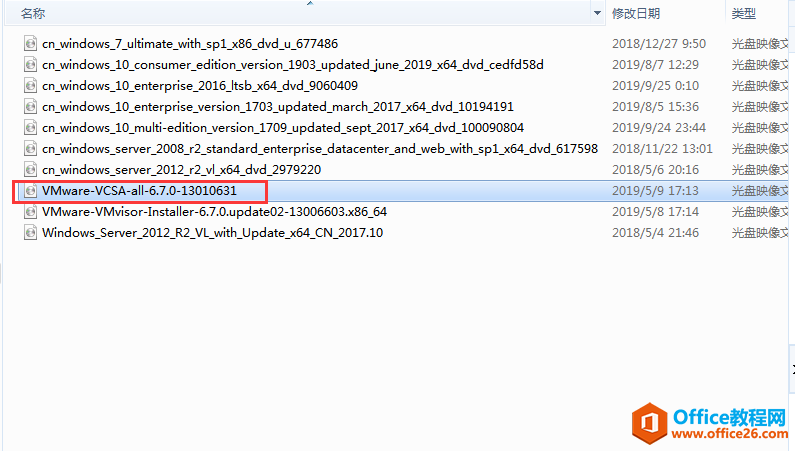
2、通过WEB打开ESXi 6.7界面。选择创建/注册虚拟机。
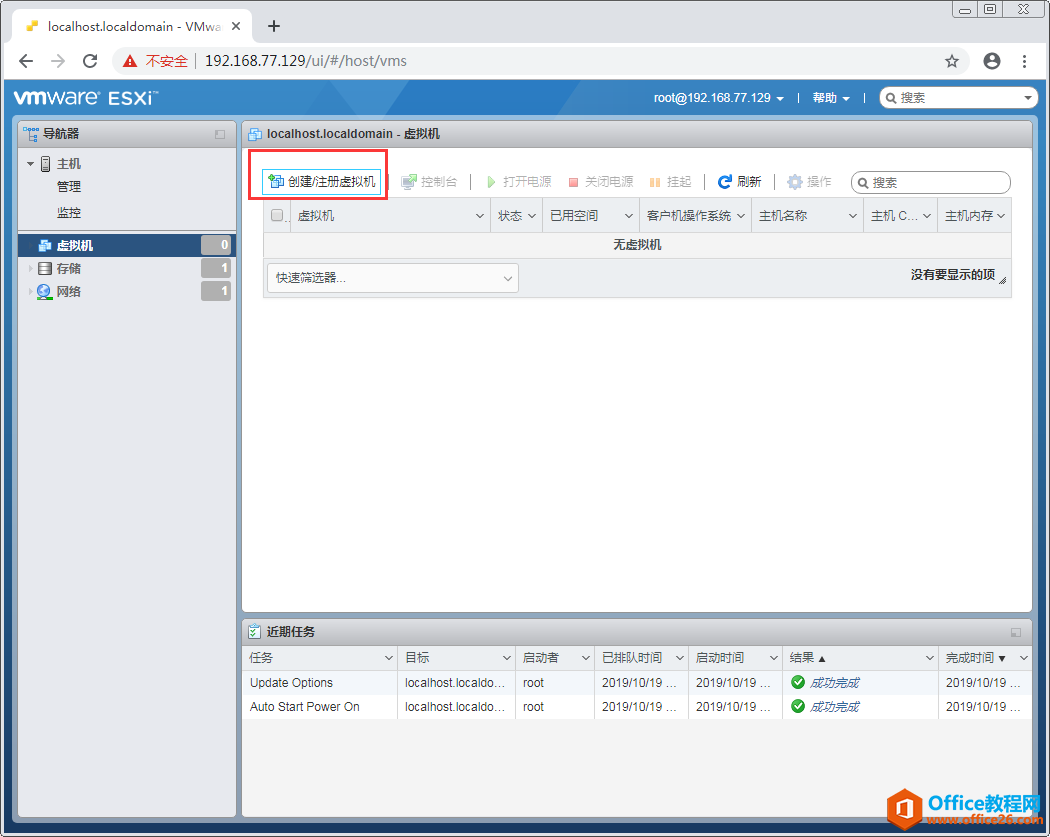
3、选择“从OVF或OVA文件部署虚拟机”。
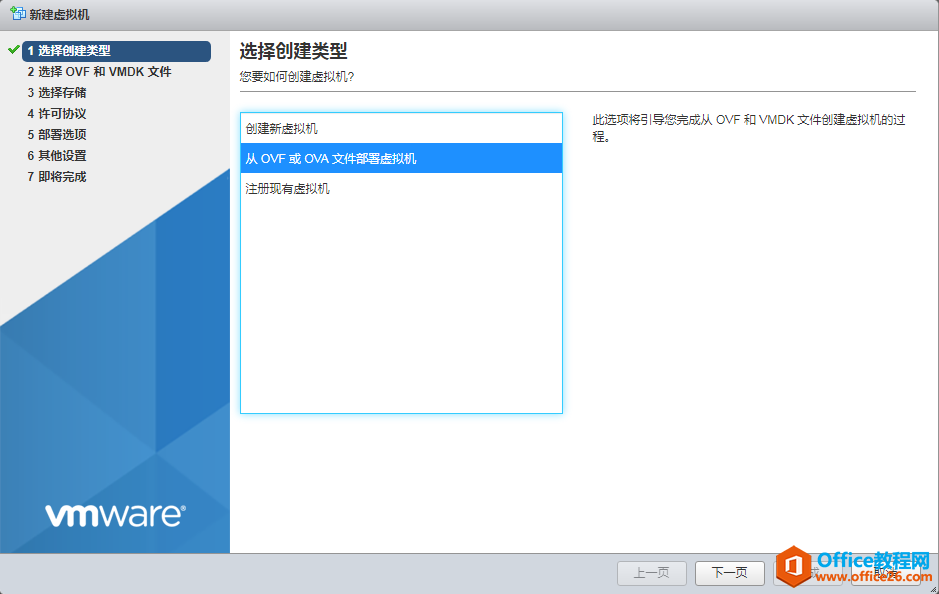
4、将下载好的VCSA文件,单击选择或者拖放到此处。
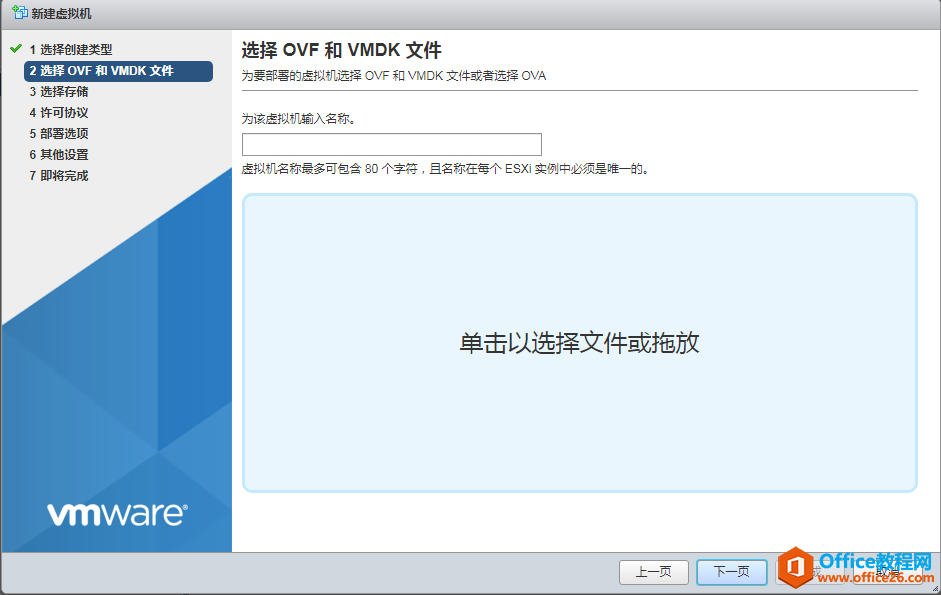
5、输入虚拟机名称,自己定义。
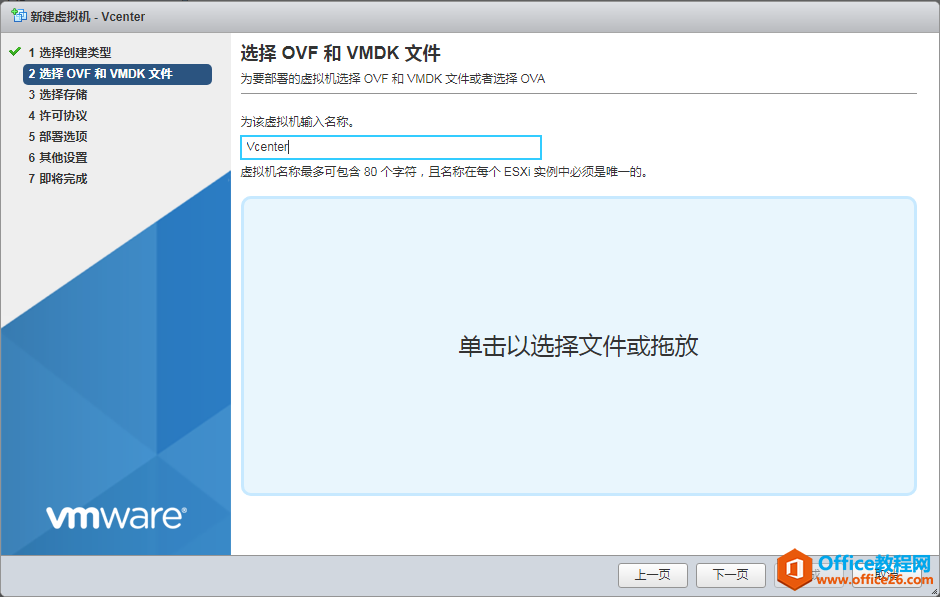
6、如果直接将下载的VCSA的iso文件直接拖放至此处。
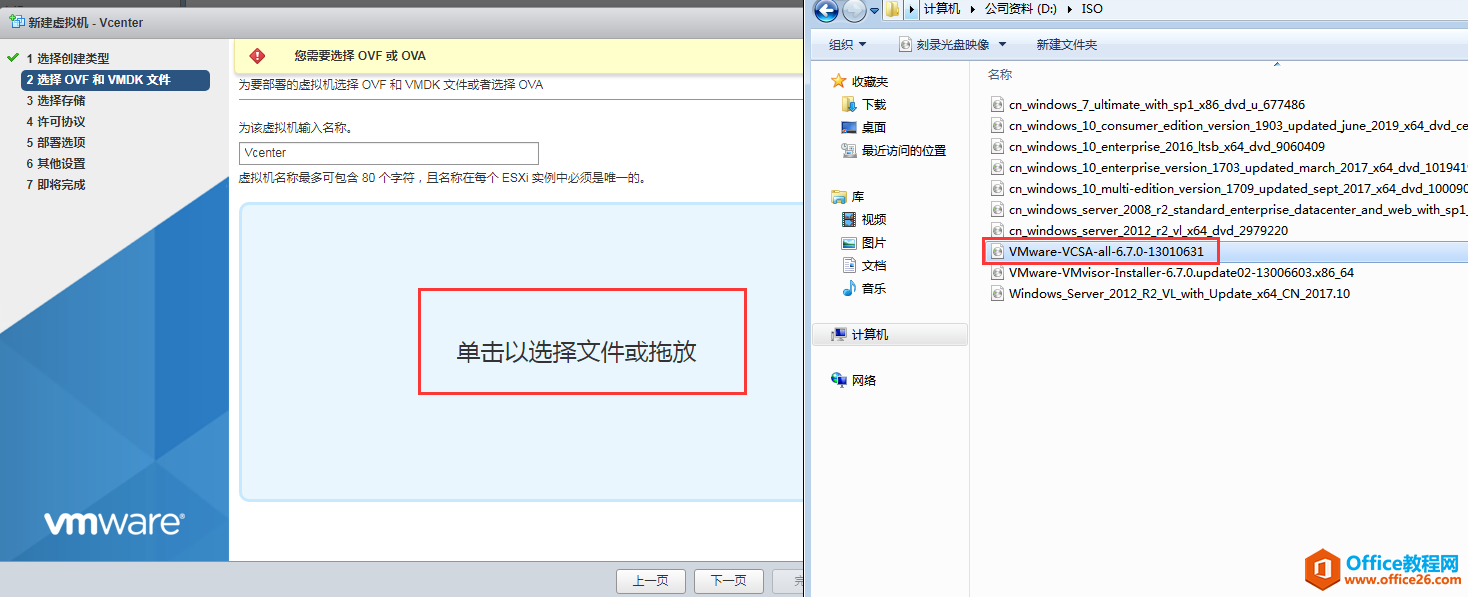
7、会提示,不识别iso文件,必须是OVF或OVA文件。
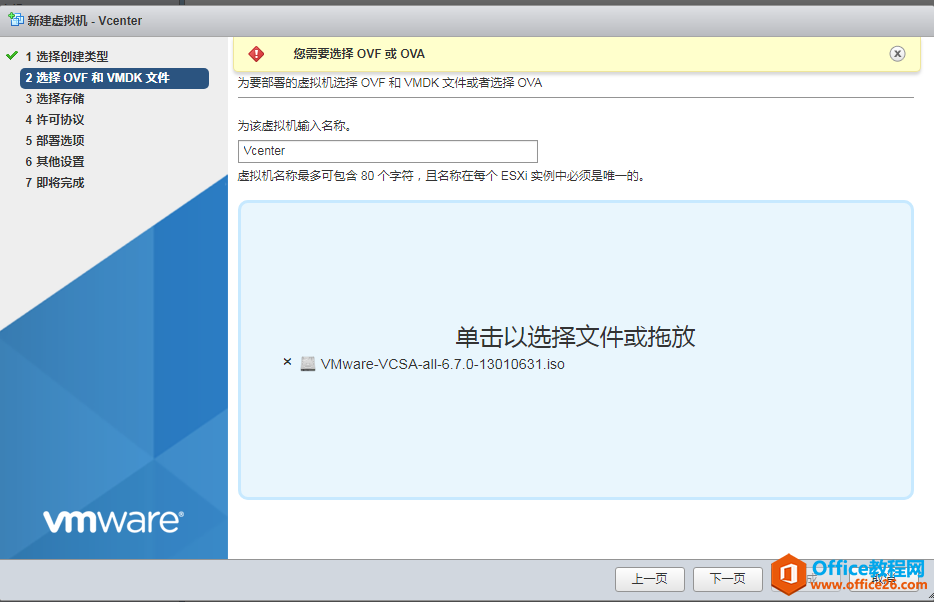
8、将下载好的VCSA.iso文件解压,找到vcsa文件夹中,找到
VMware-vCenter-Server-Appliance-6.7.0.30000-13010631_OVF10.ova文件。
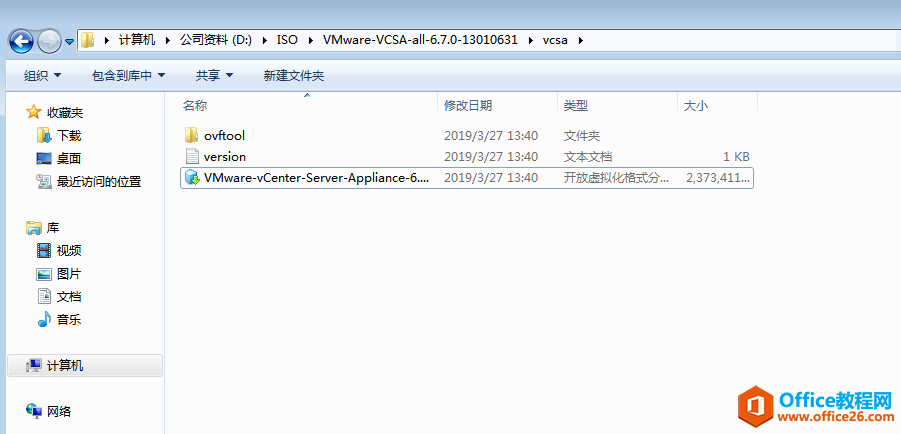
9、将解压出来的VCSA.ova文件拖放进来。
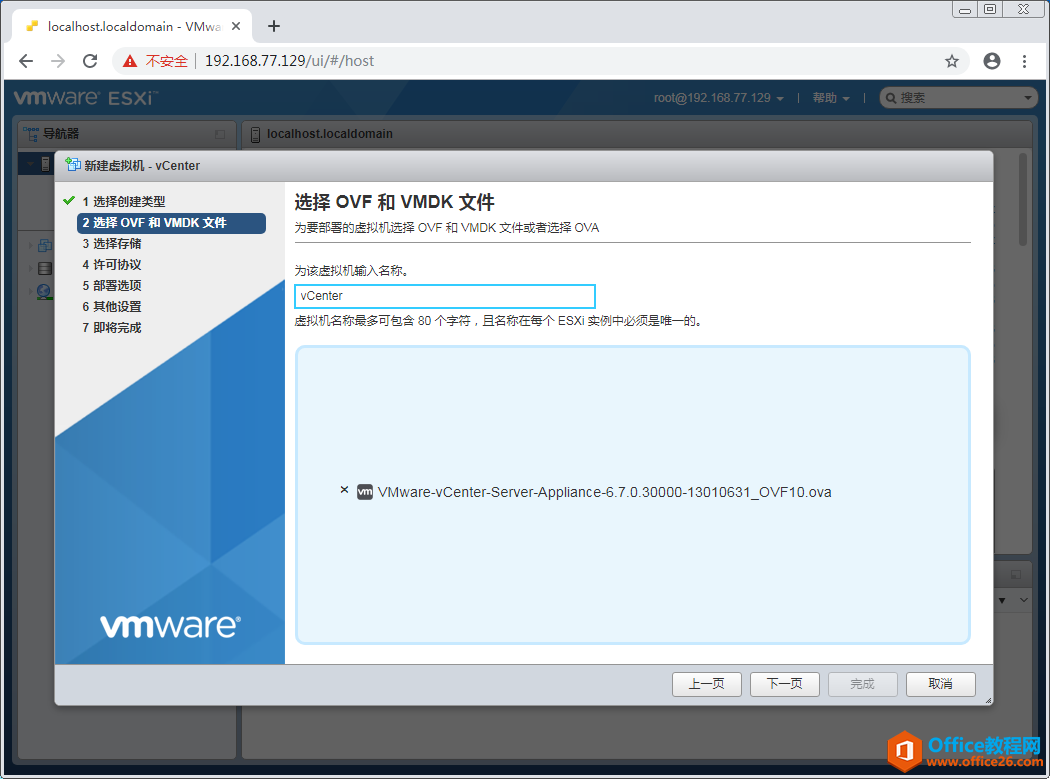
10、选择存储位置。
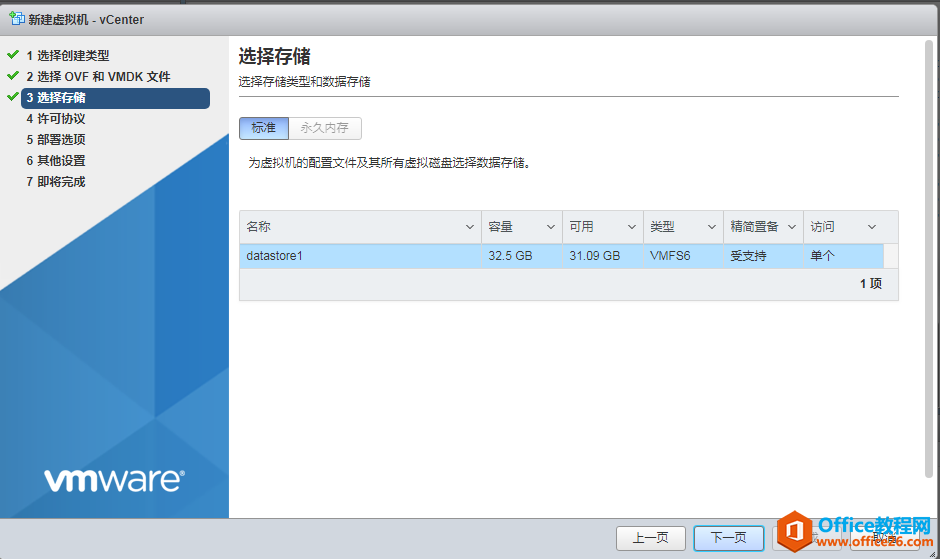
11、选择“下一页”。
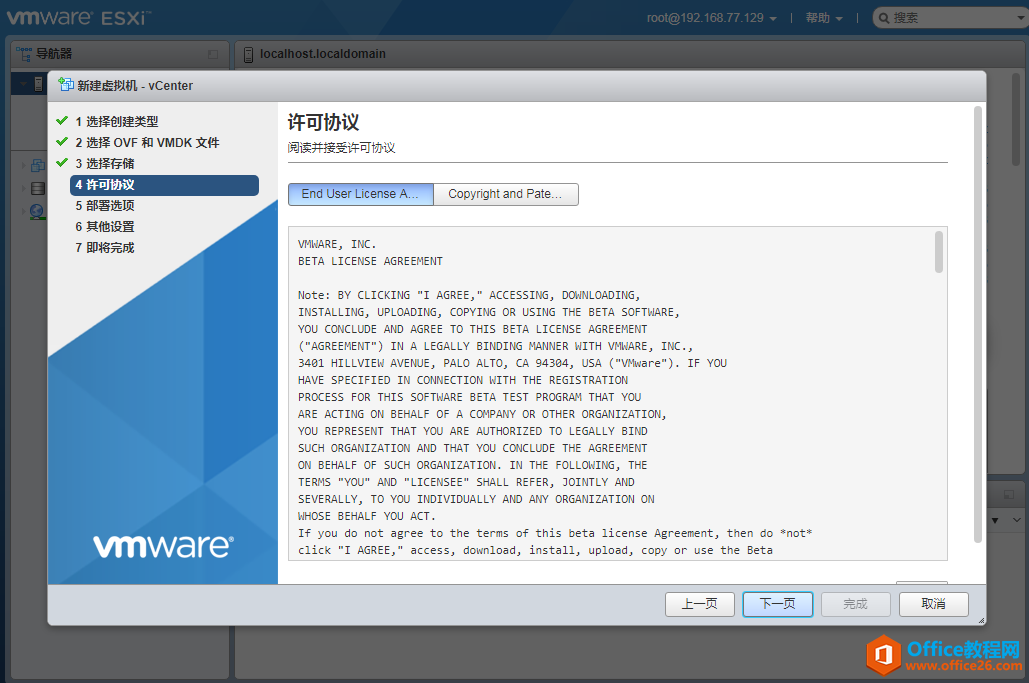
12、选择“我同意”,如果不选择同意许可,是无法继续安装的。
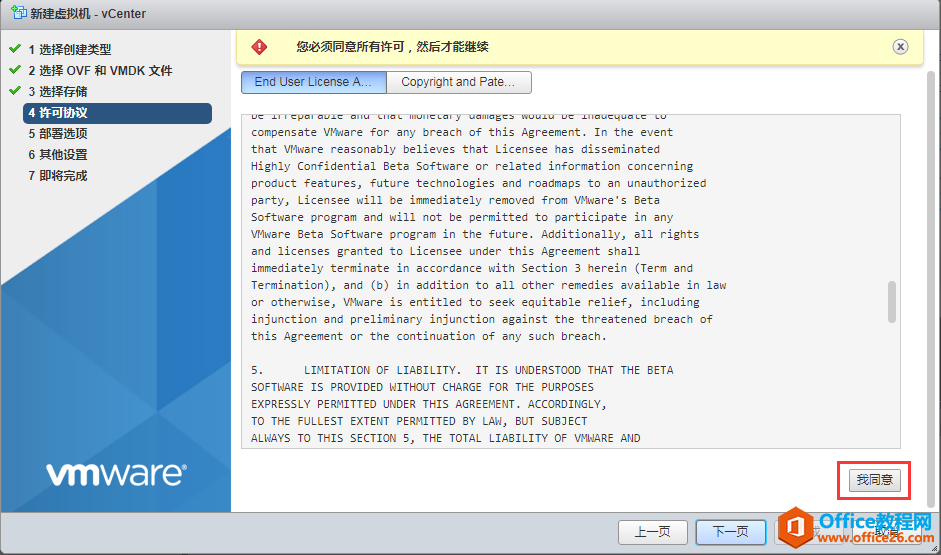
13、选择“我同意”。
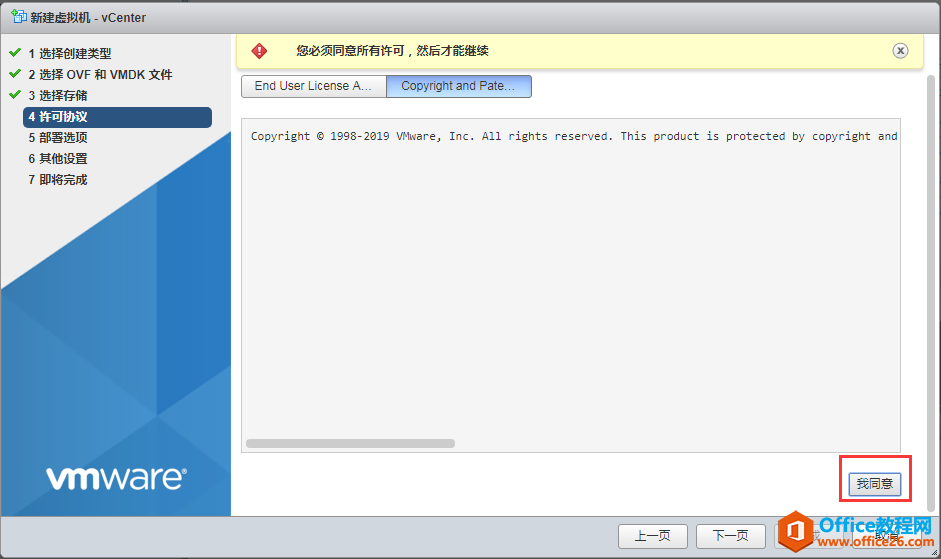
14、点击“下一步”。
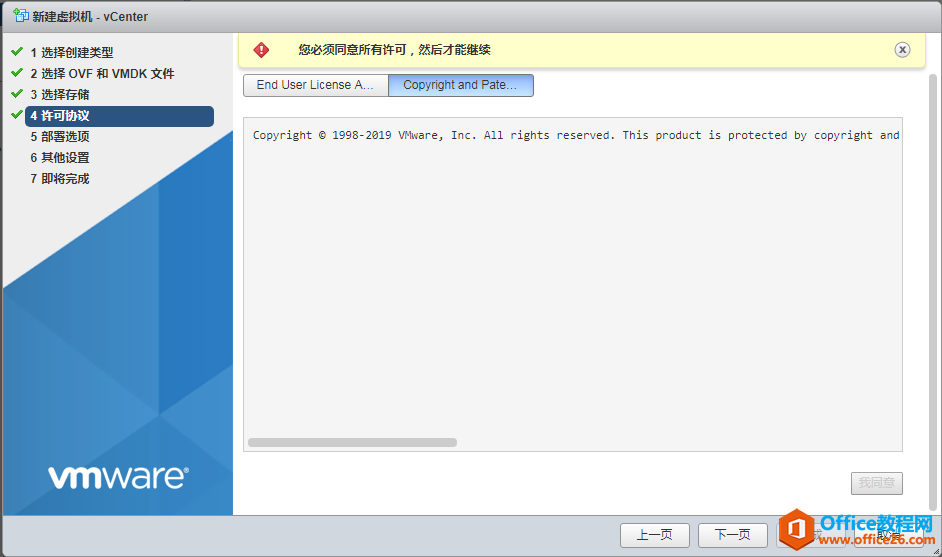
15、配置网络,磁盘模式。
精简:简单的说就是为该磁盘文件指定增长的最大空间,需要增长的时候检查是否超过限额。
厚置备:简单的说就是立刻分配指定大小的空间,并将该空间内所有数据清空。
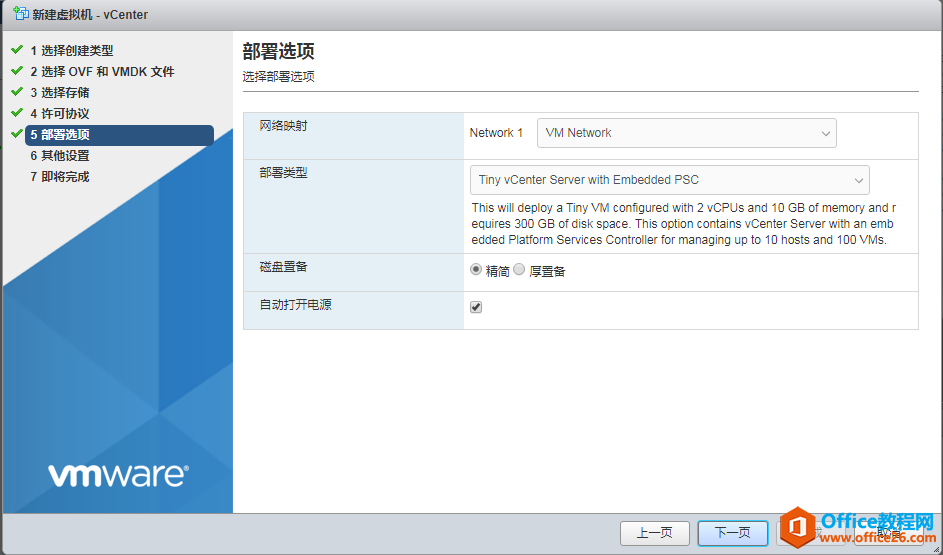
16、其它配置。
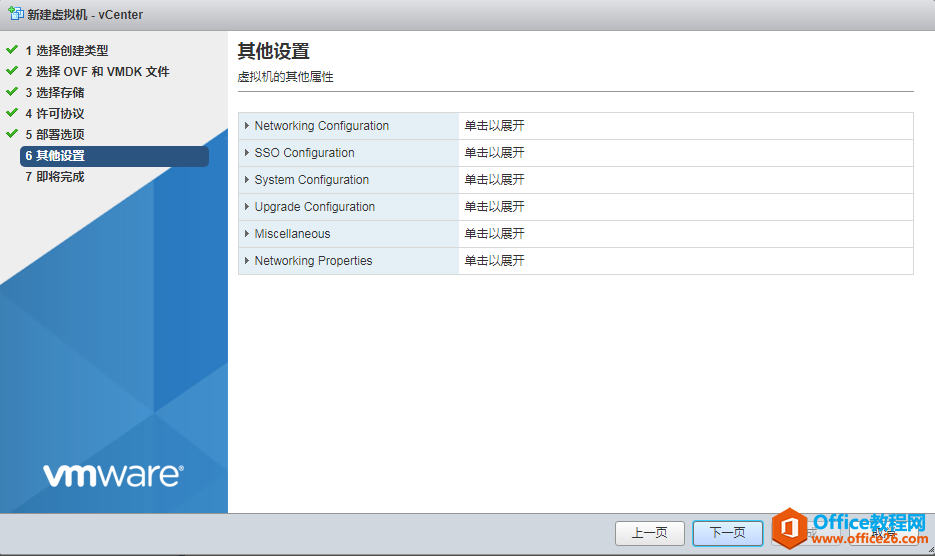
17、Networking Configuration
Host Network IP Address Family:主机网络IP地址族,ipv4或ipv6,如果你的网络是ipv4地址就输入IPv4。
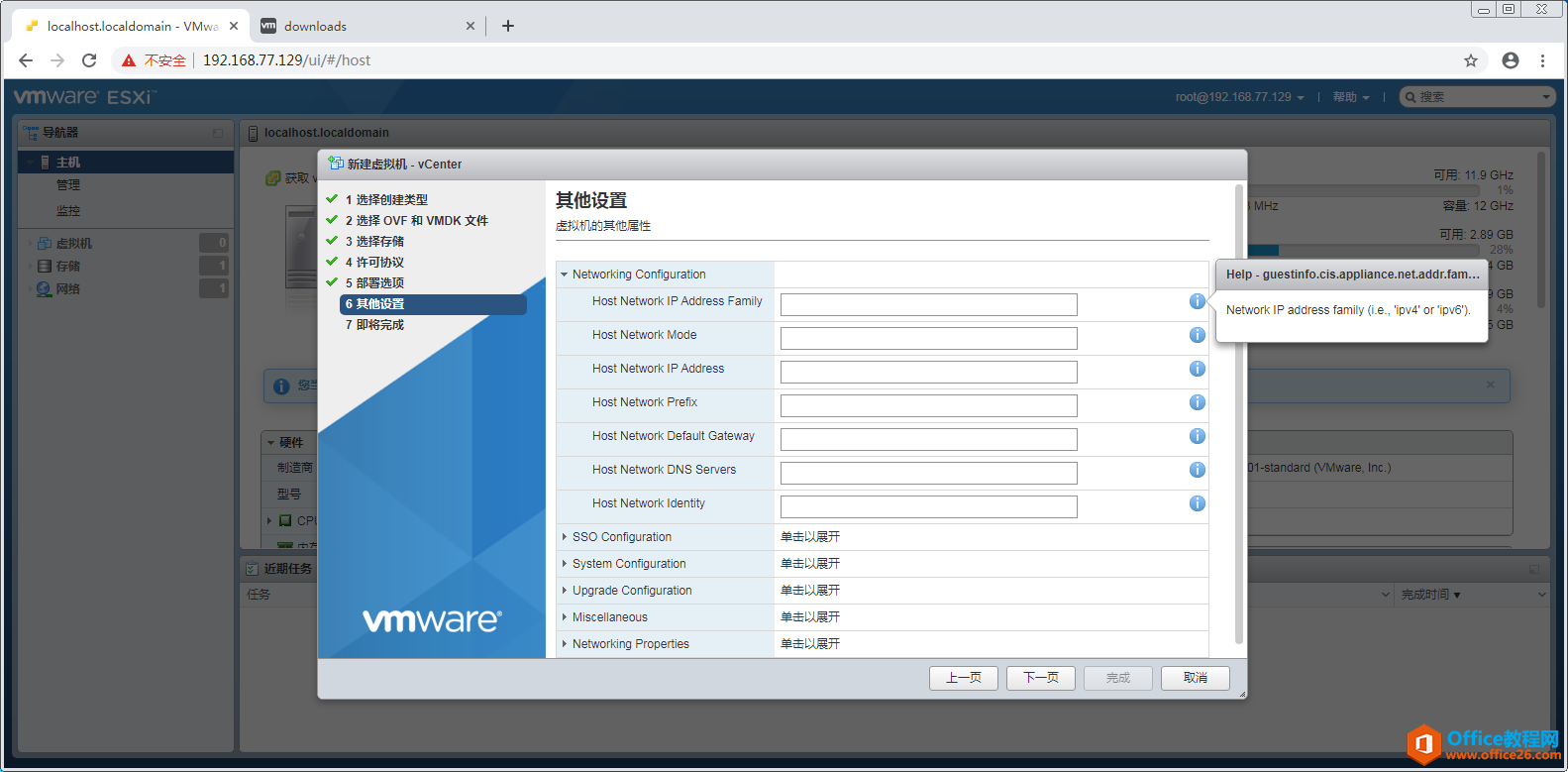
Host Network Mode:主机网络模式,是static还是DHCP,如果想让VCSA是静态IP地址,就输入static,如果是动态就输入DHCP,但般一都设置为静态。
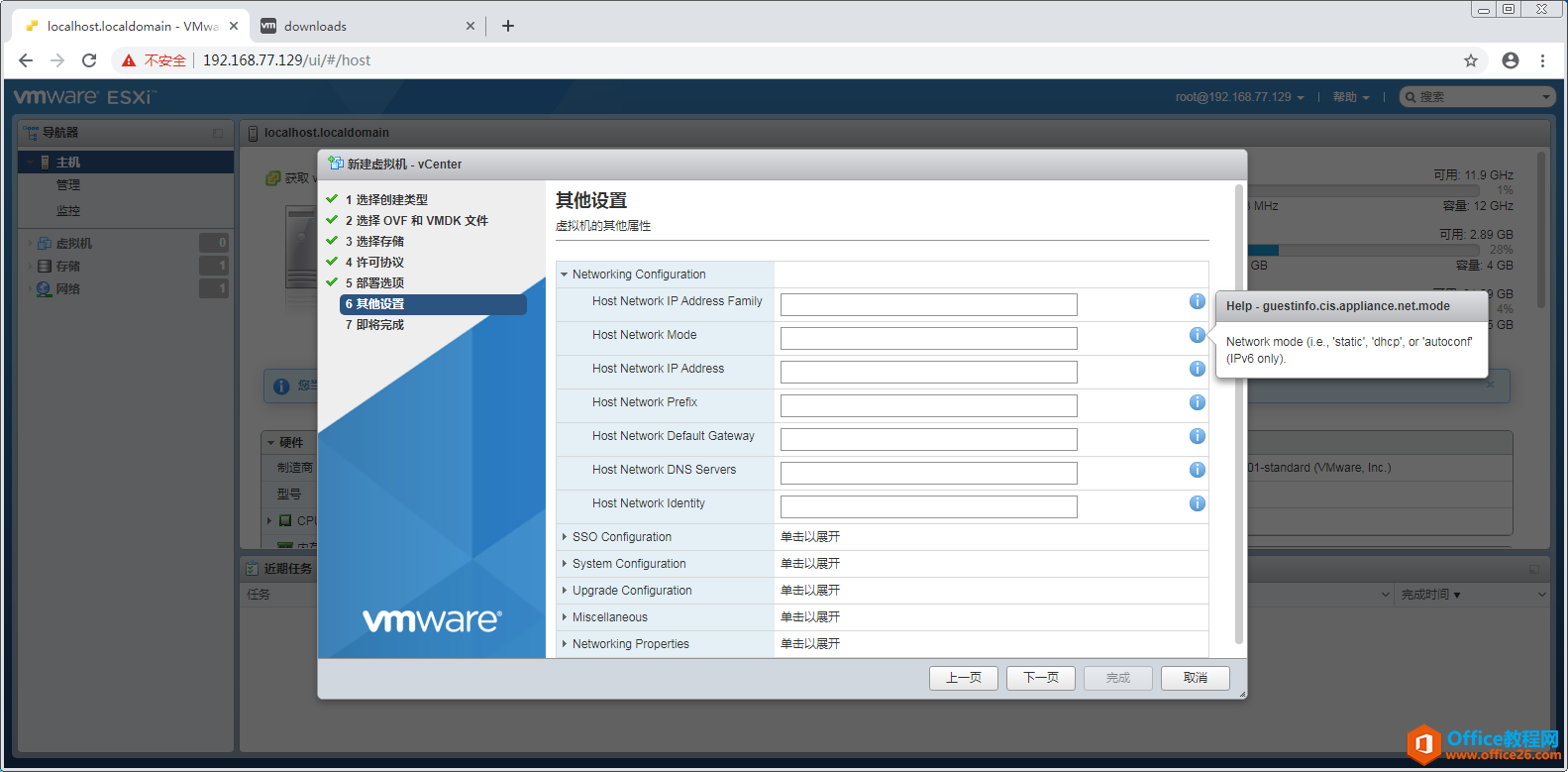
Host Network IP Address:主机网络IP地址,设置VCSA的主机IP地址是多少。
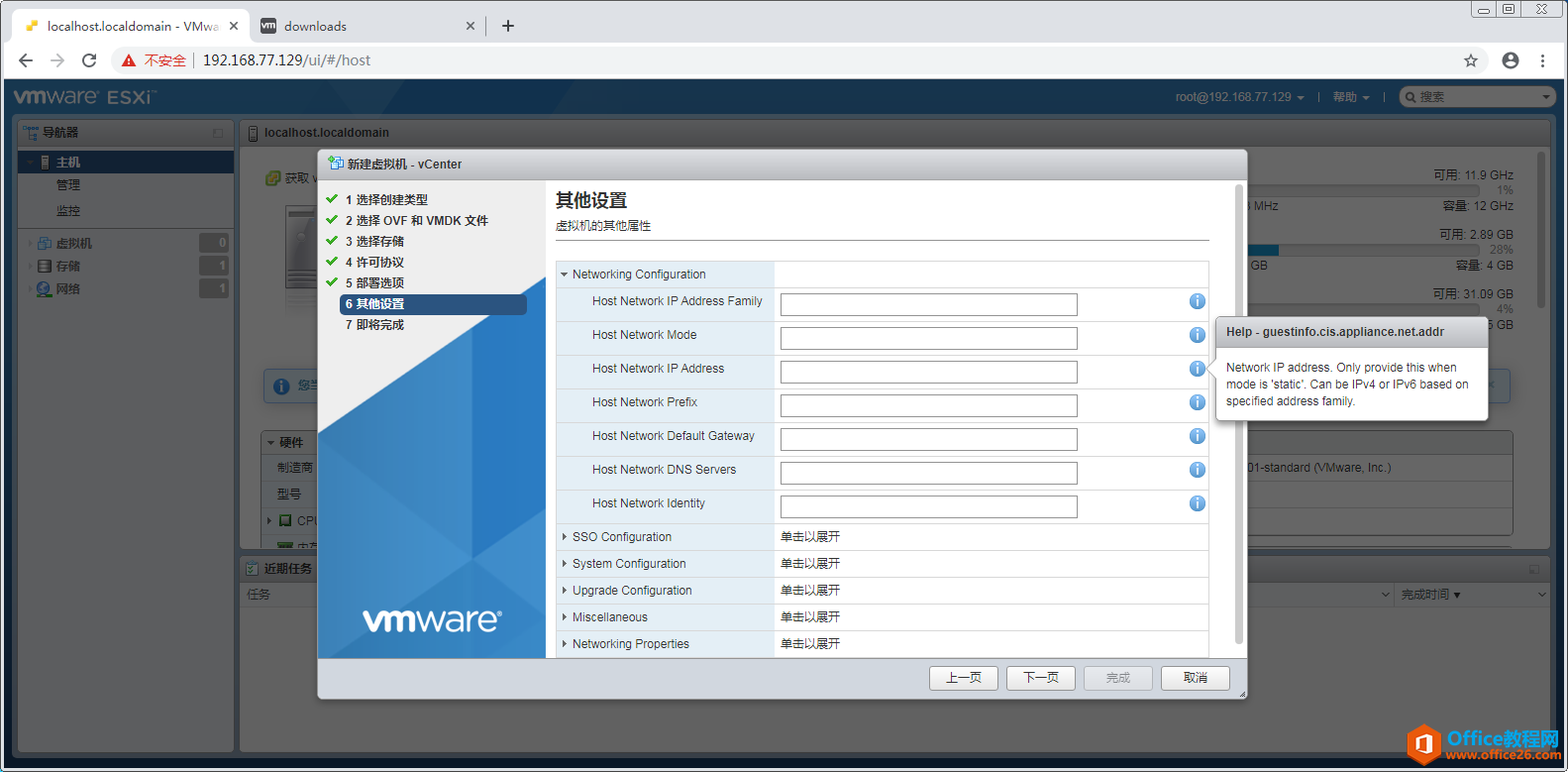
Host Network Prefix:主机网络前缀,也就是主机的子网掩码,如果是255.255.255.0那前缀就是24位。
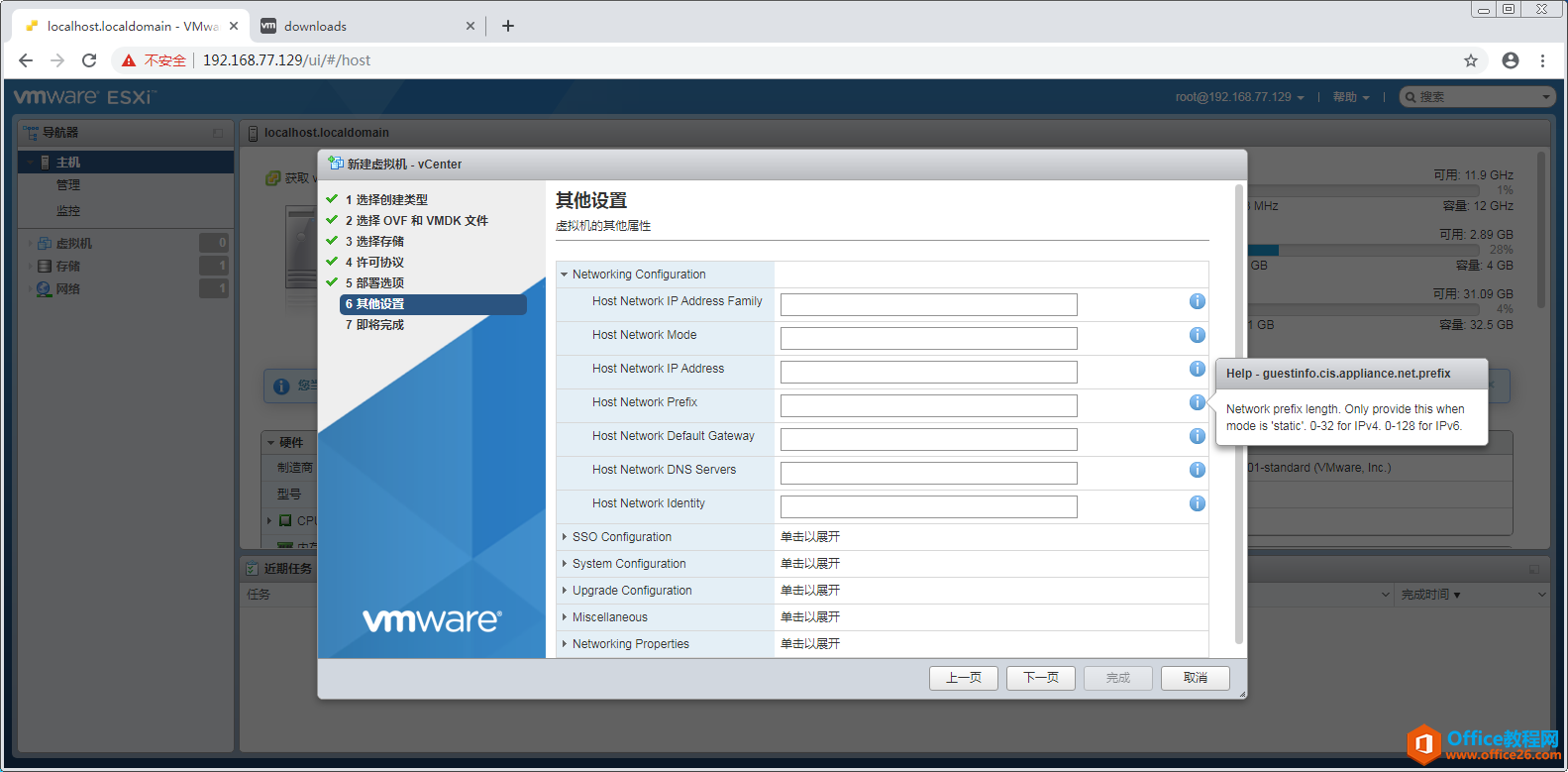
Host Network Default Gateway:主机网络默认网关
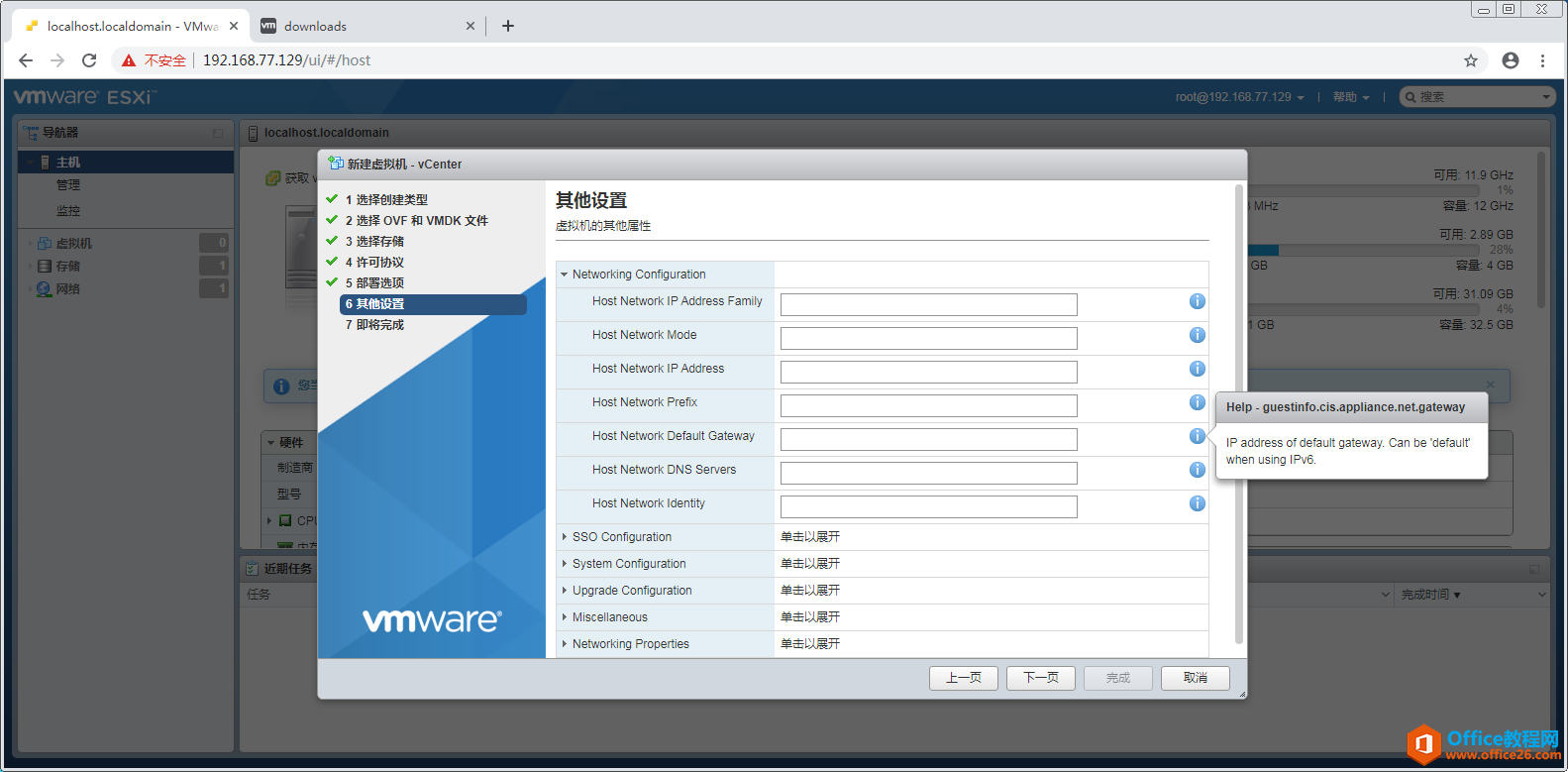
Host Network DNS servers:主机网络的DNS服务器。
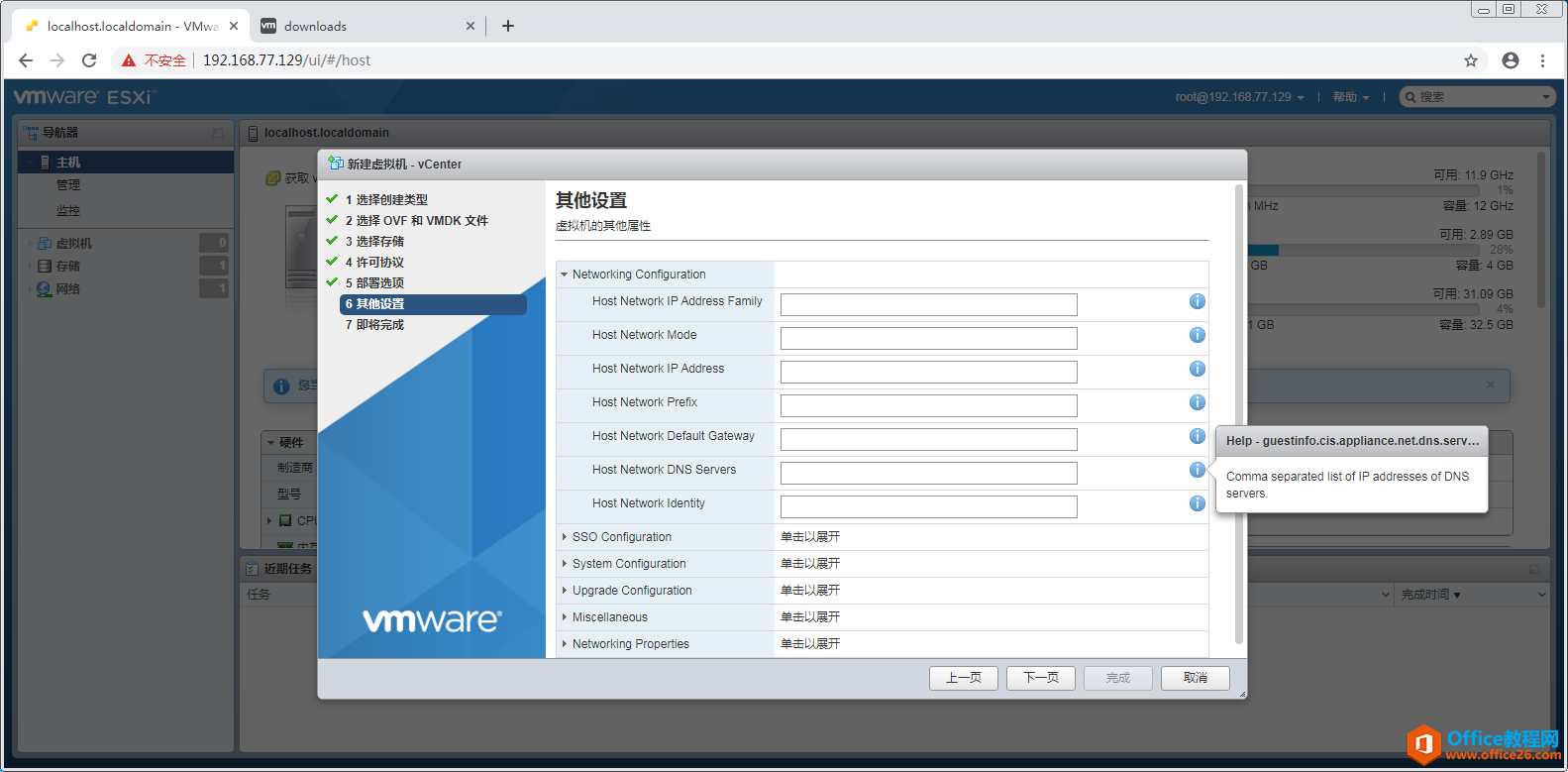
Host Network Identity:主机网络身份,宣传自己时应使用主机网络标识网络标识(IP地址或完全限定的域名)服务,也就是主机的全名称,FQDN。
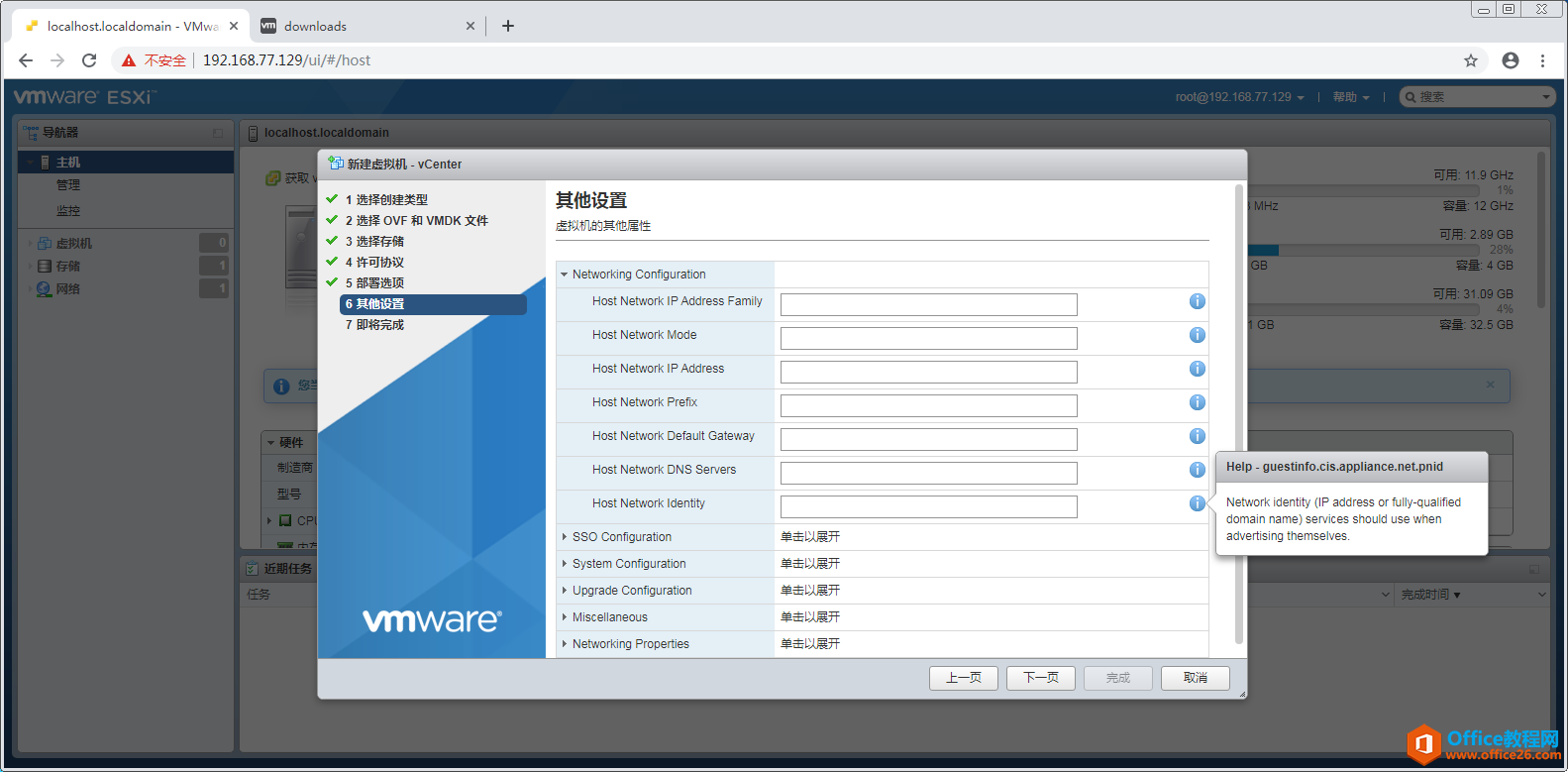
18、此处IT小哥使用的是动态IP测试。
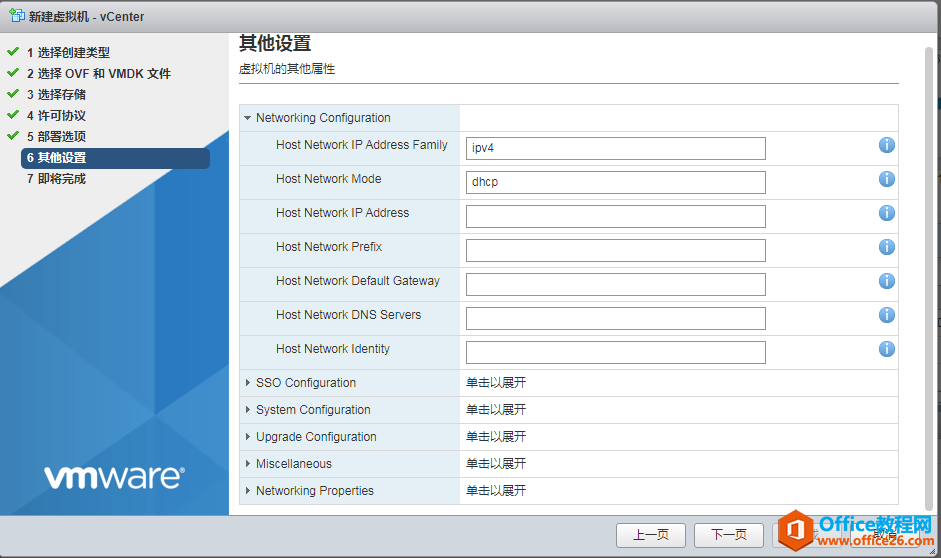
19、SSO设置。
单击“SSO Configuration”选项卡,设置SSO帐户密码,在此需要设置复杂密码(大小写字母、数字、非数字字符、长度超过6位),单击“System Configuration”选项卡,设置root帐户密码。
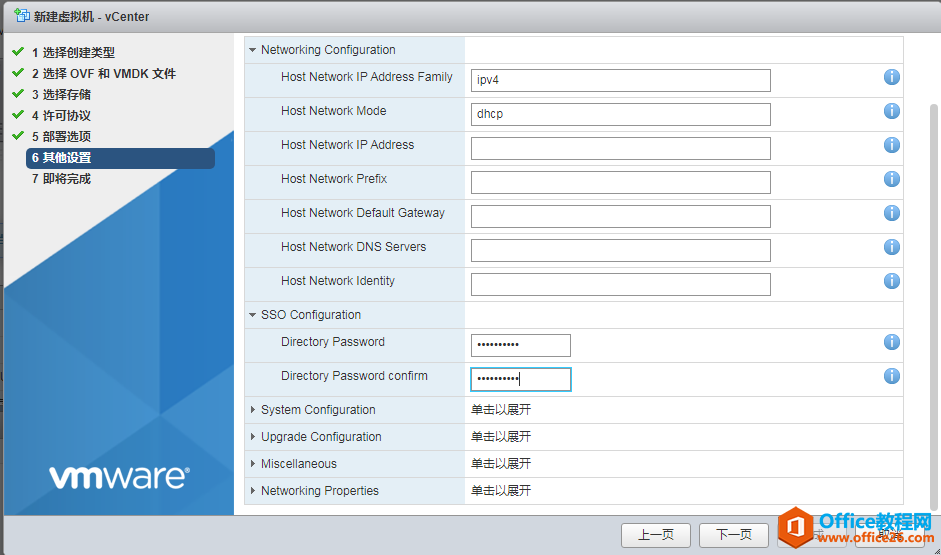
20、升级配置,直接默认下一步。
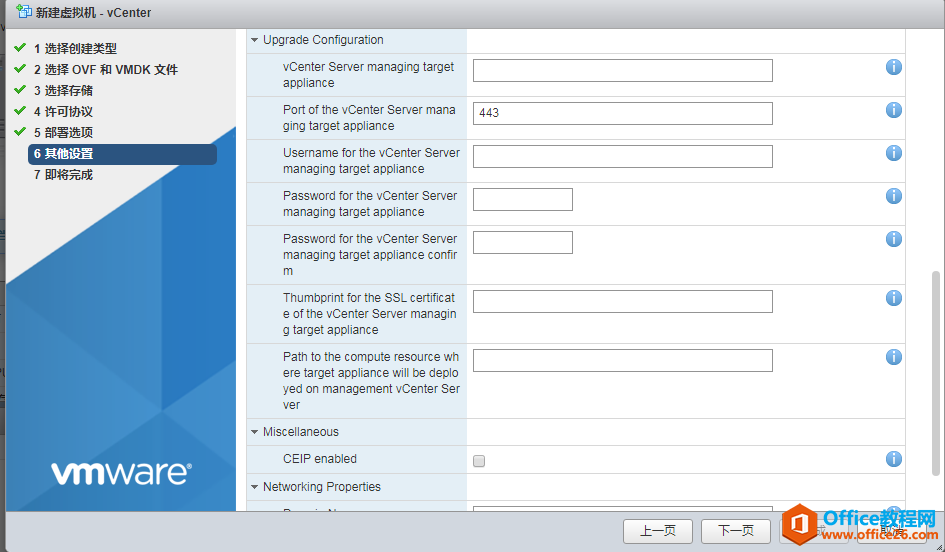
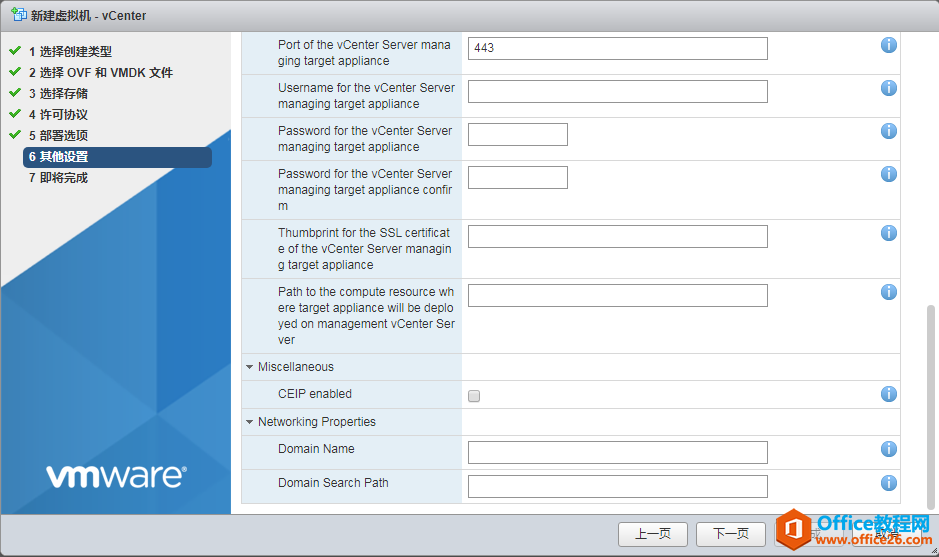
21、配置完成。
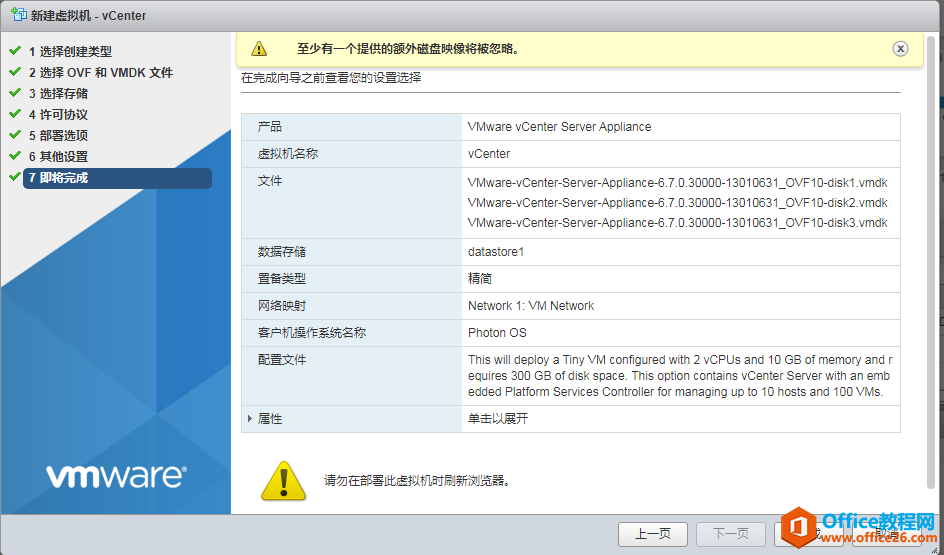
22、等待VCSA.ova系统导入完成。
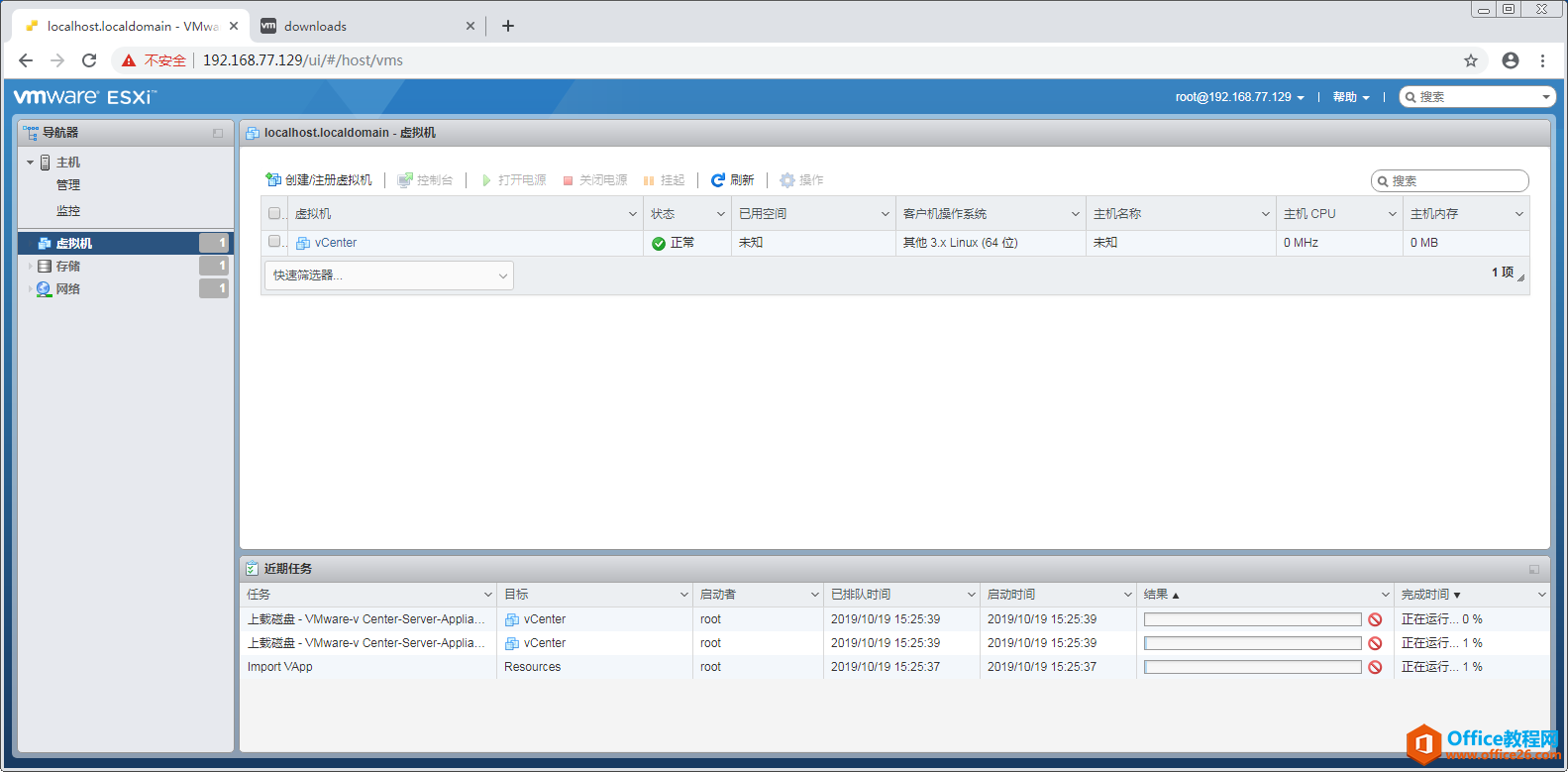
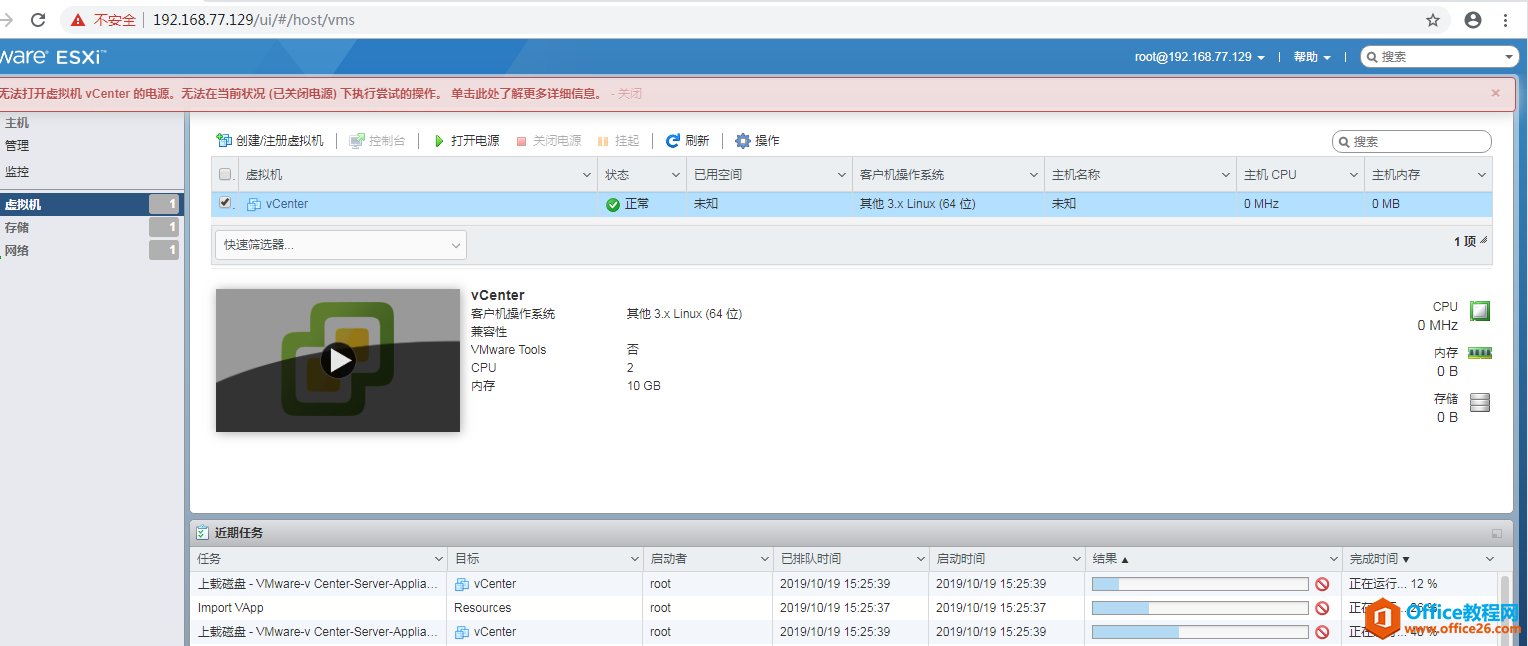
23、导入完成,正在开机vCenter。
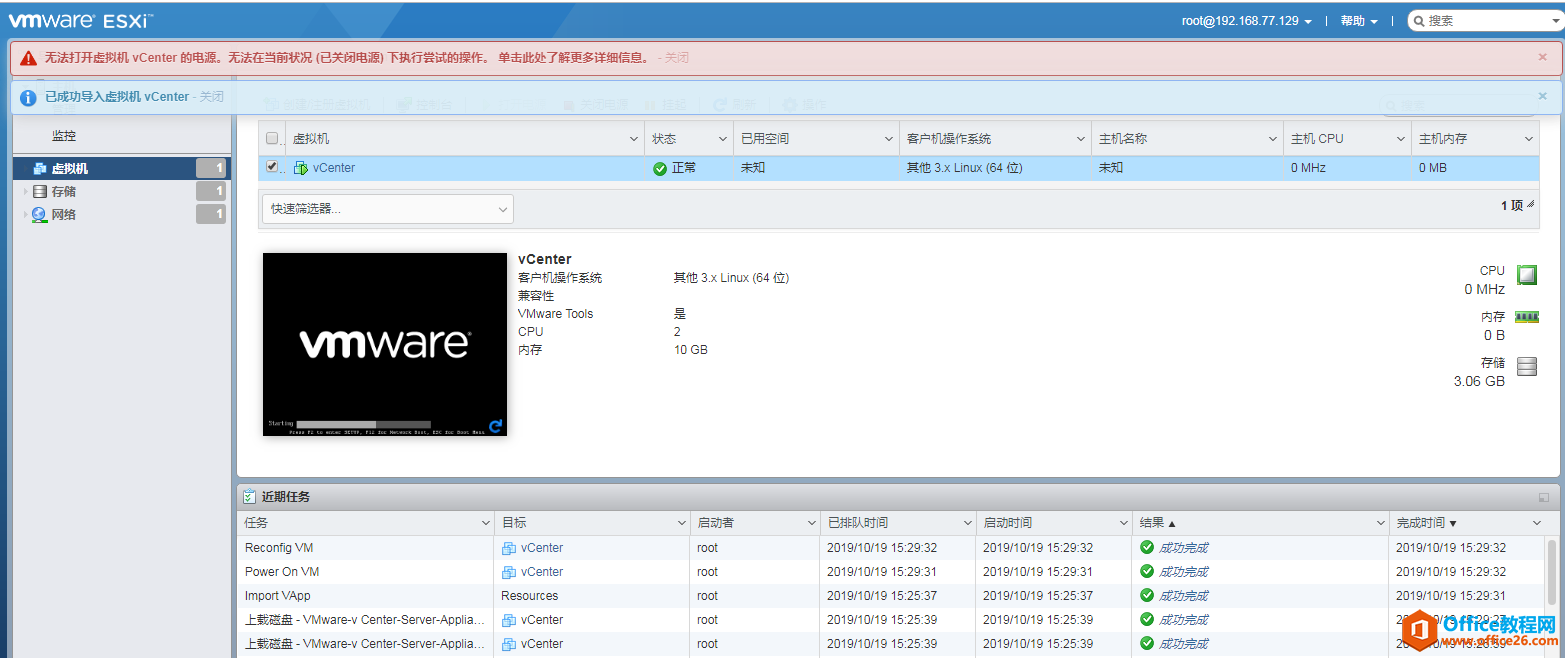
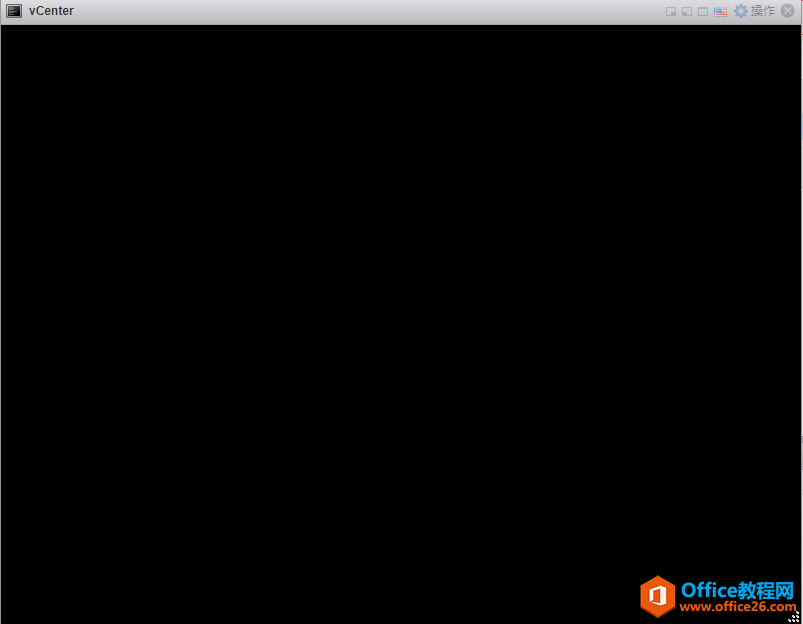
24、VCSA系统部署完成后,正常开机。
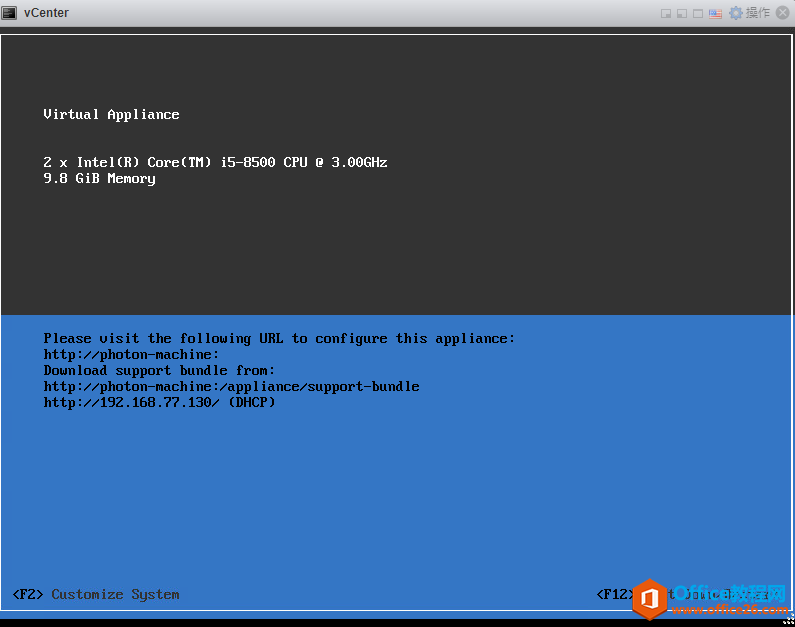
第二阶段配置
1、此时打开IE浏览器中,输入
https://192.168.77.130:5480,选择高级。

2、选择继续前往。
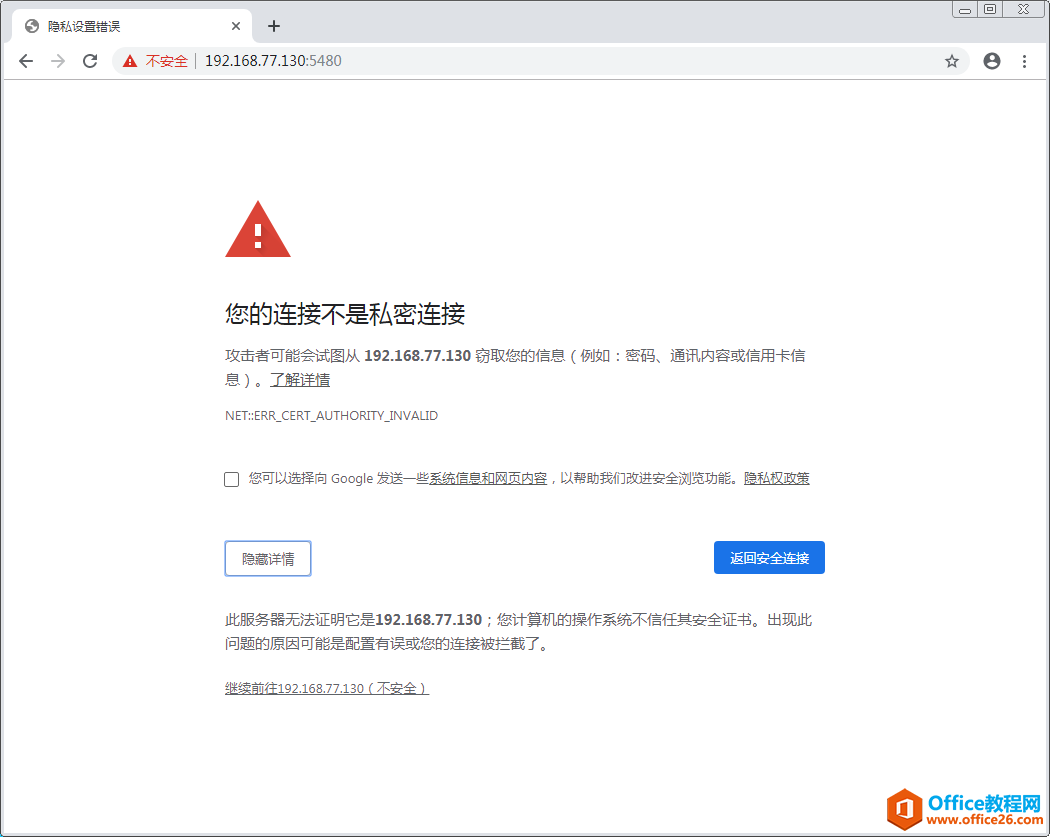
3、会显示系统配置界面,选择设置。

4、输入密码(ESXi设置的root密码)。
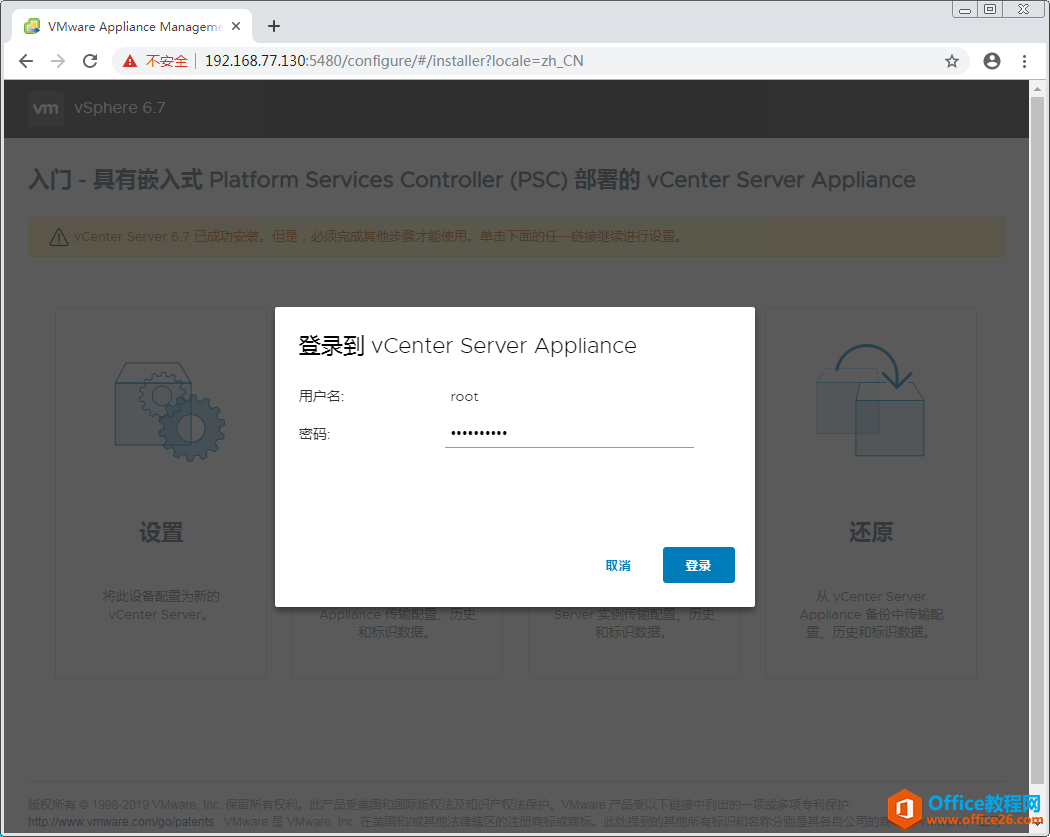
5、下一步。
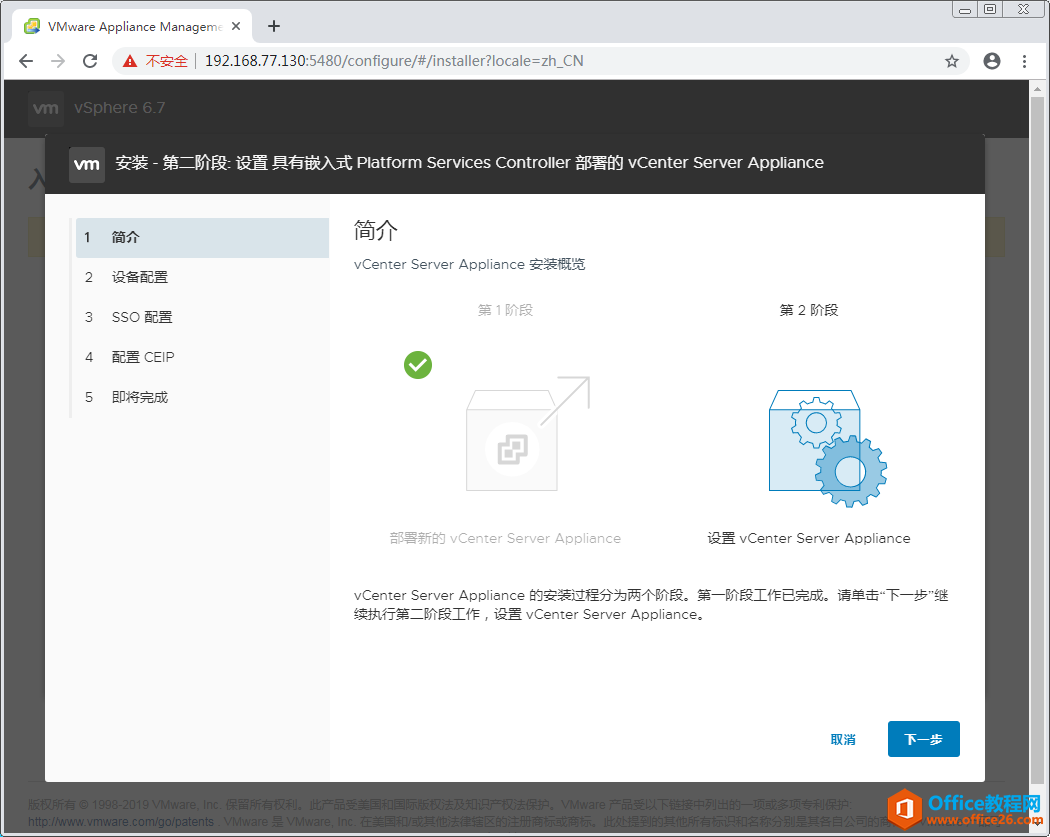
6、不开启ssh,继续下一步。
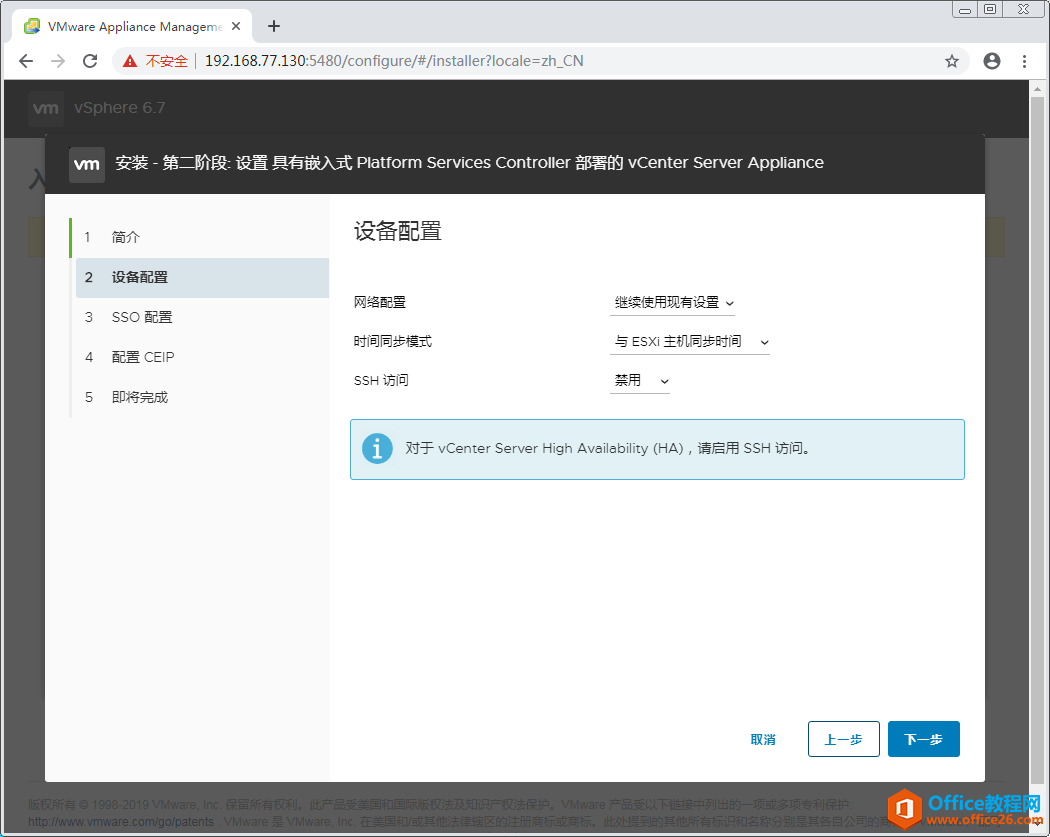
7、设置SSO配置。这里设置的是登录vCenter的用户名,用@符号来分割,如administrator@vsphere.local
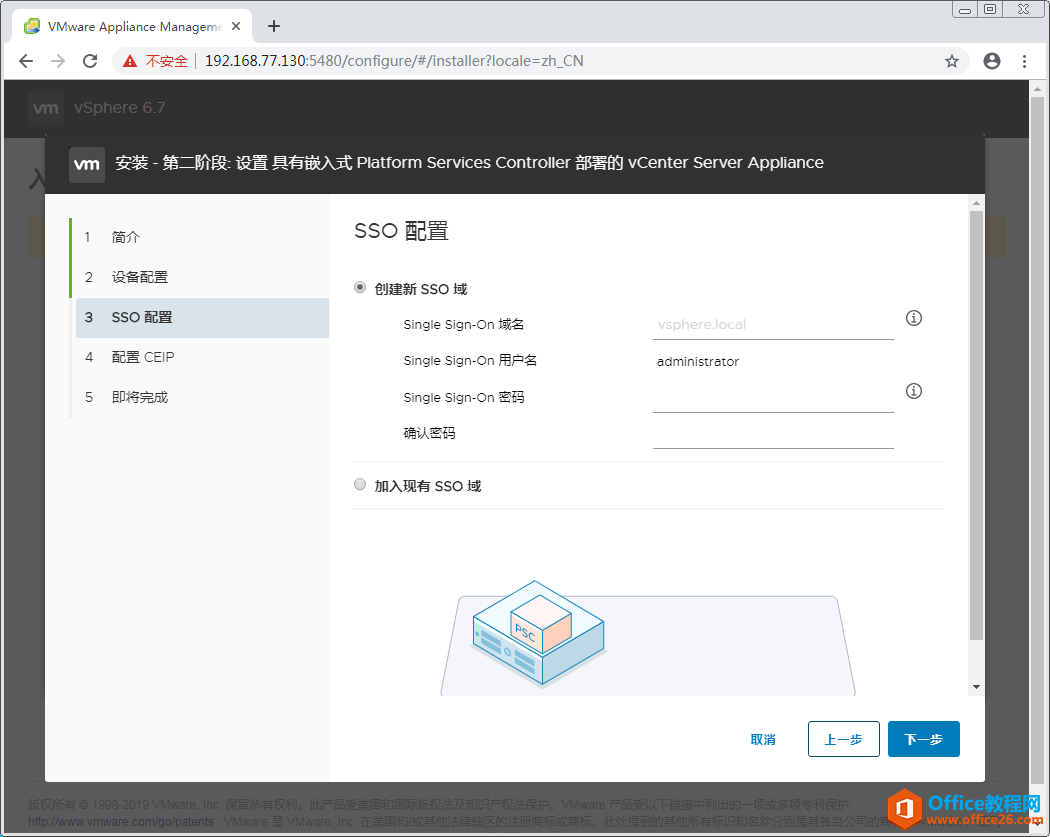
8、single sign-on域名,就直接可以使用vsphere.local,当然也可以自己定义。
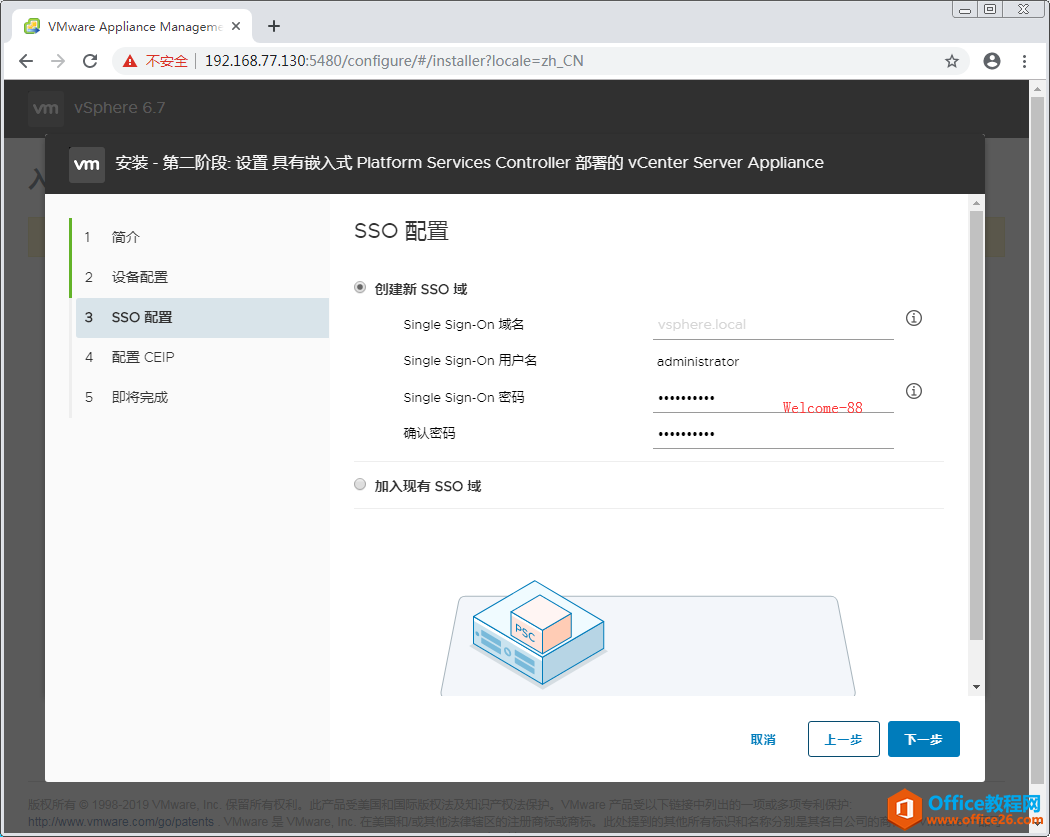
9、设置密码,必须要满足以下条件。
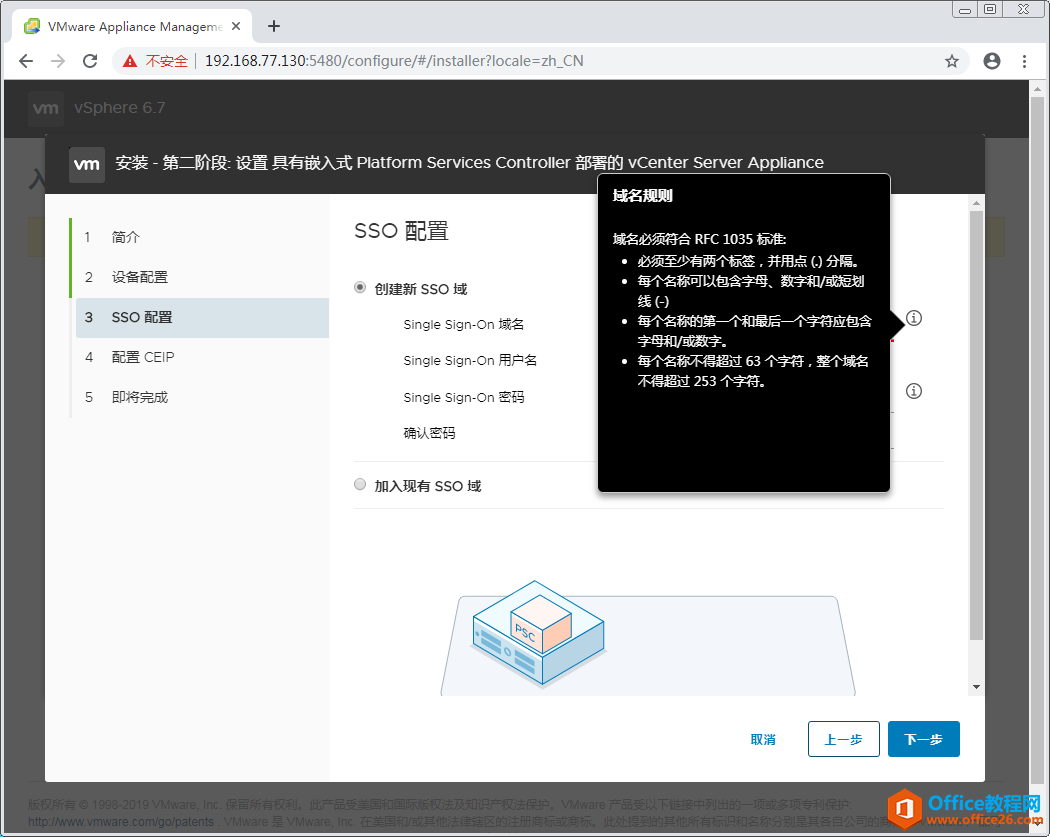
10、输入完成后,点击下一步。
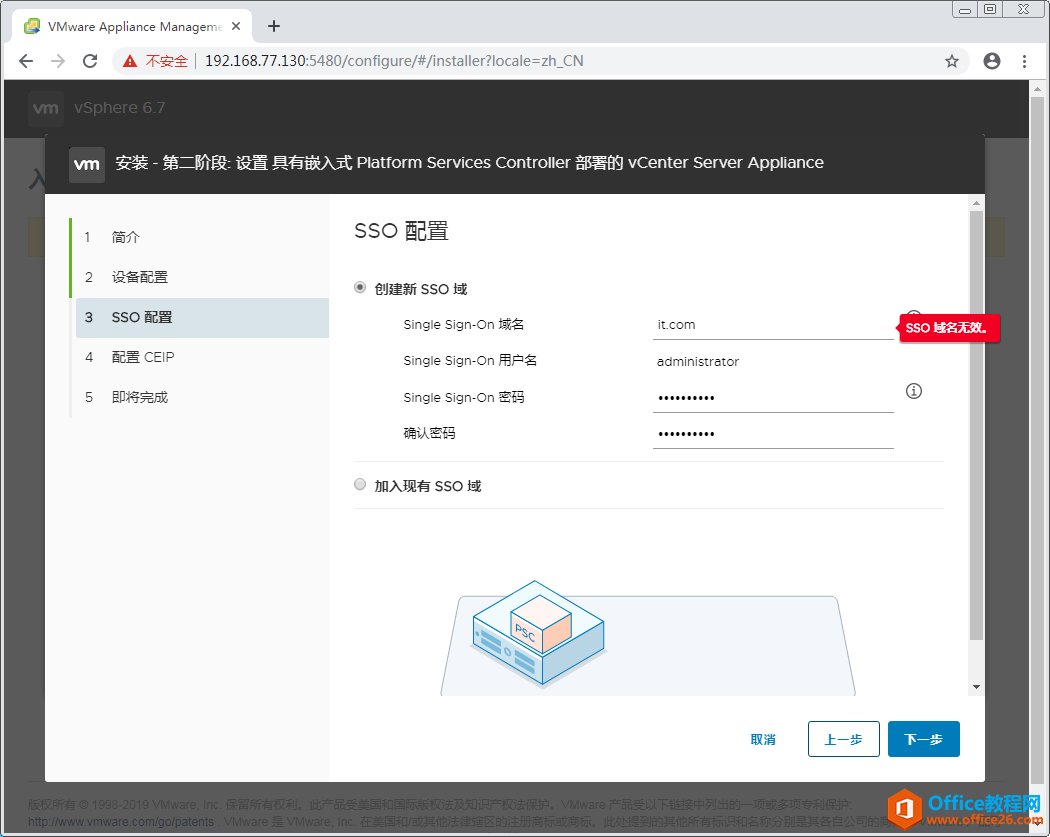

11、下一步。
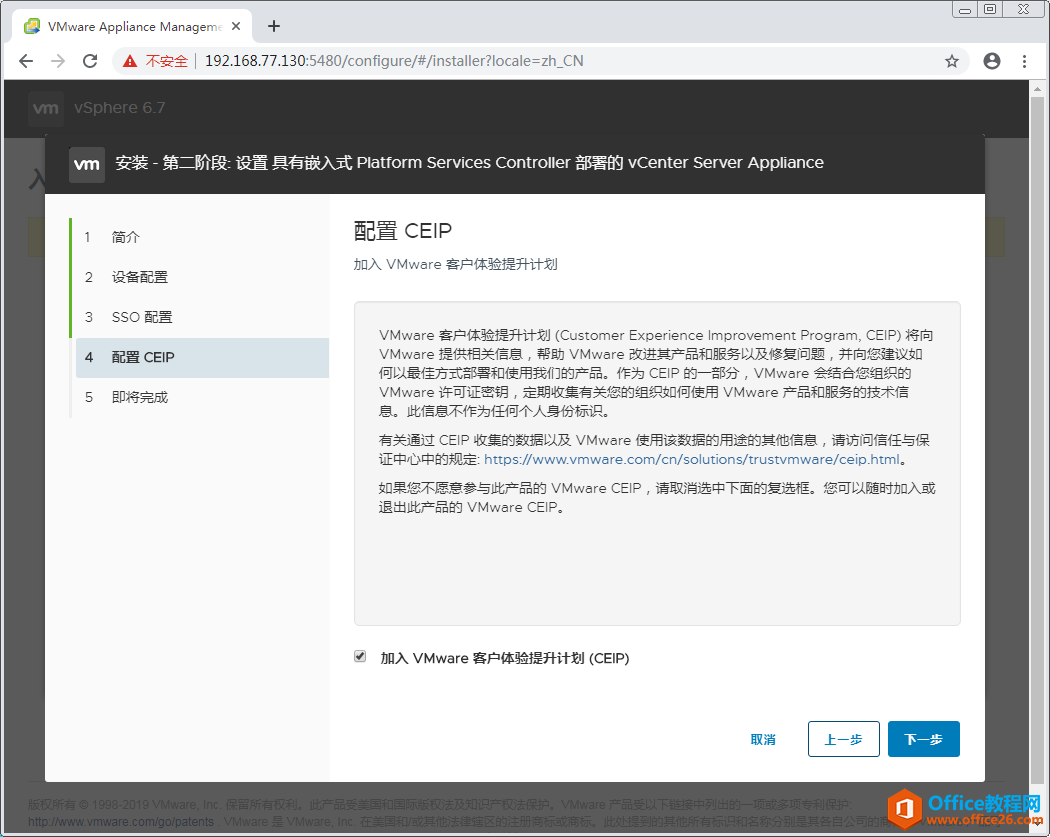
12、配置完成,点击完成。
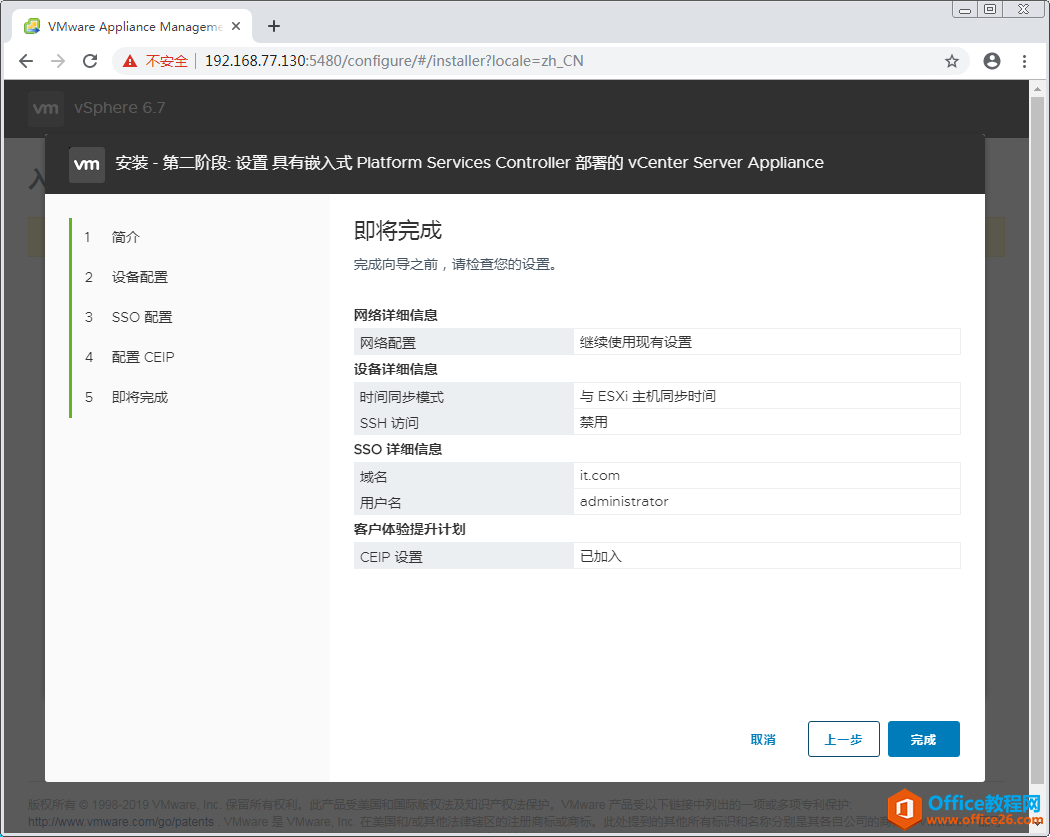
13、点击确定。
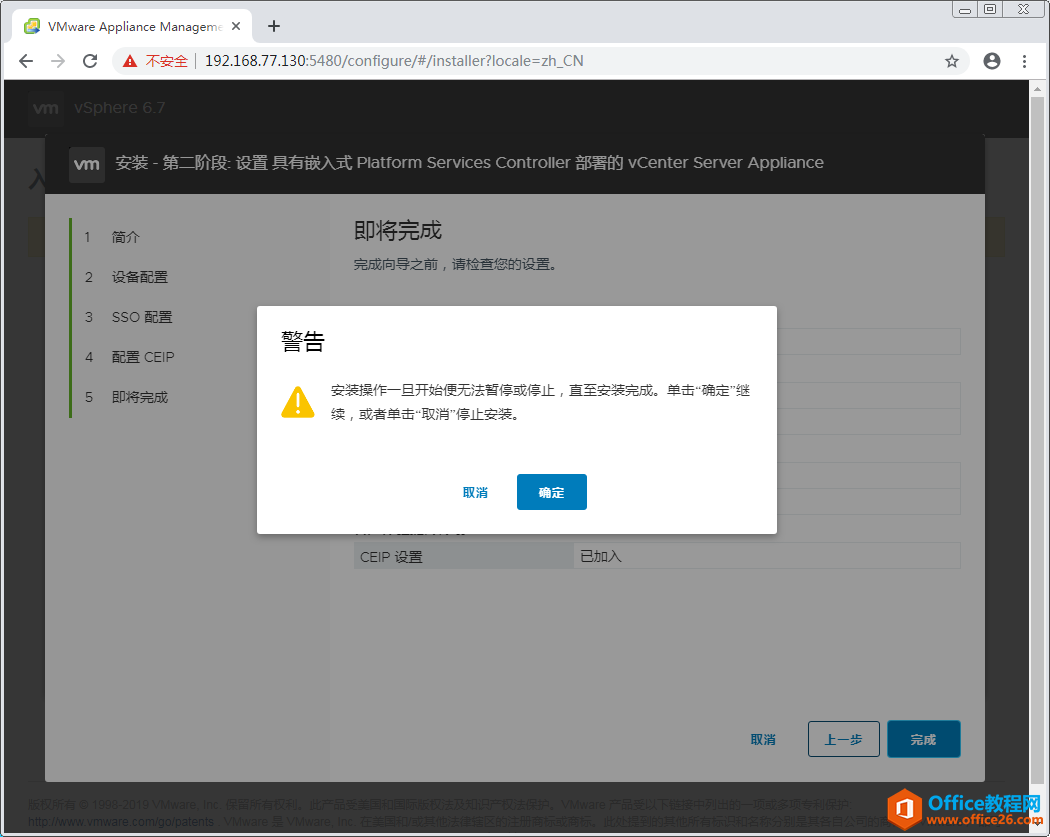
14、正在配置vCenter。
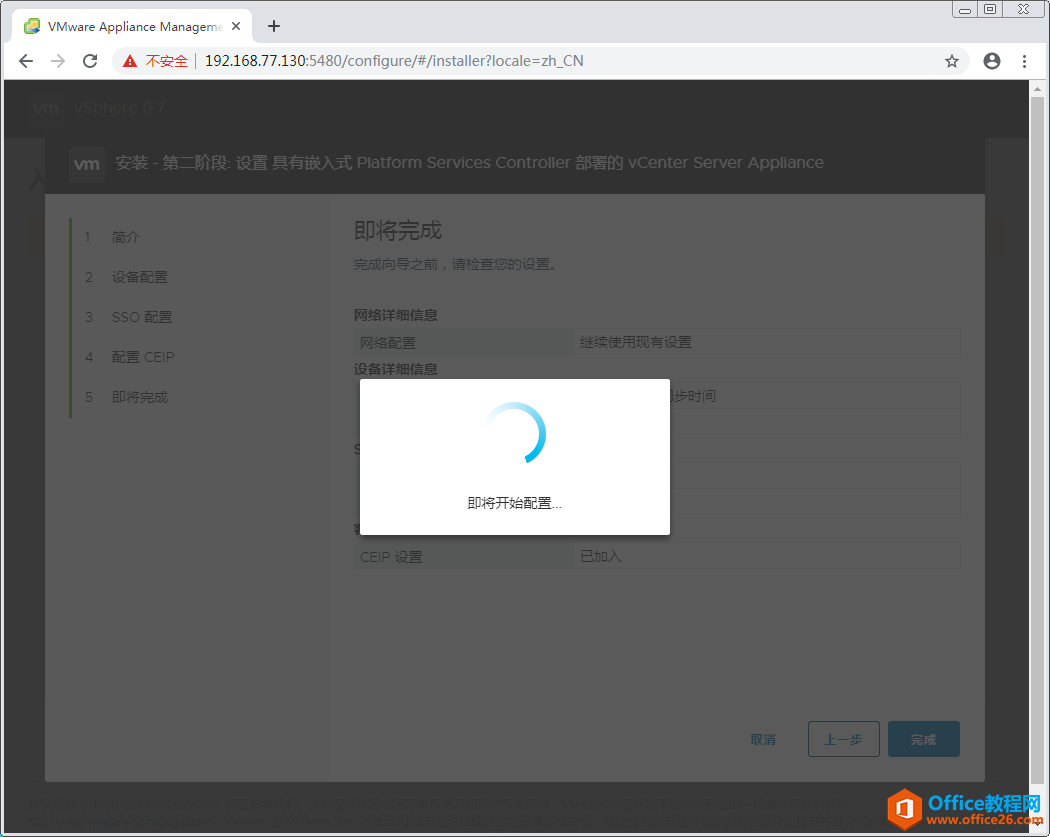
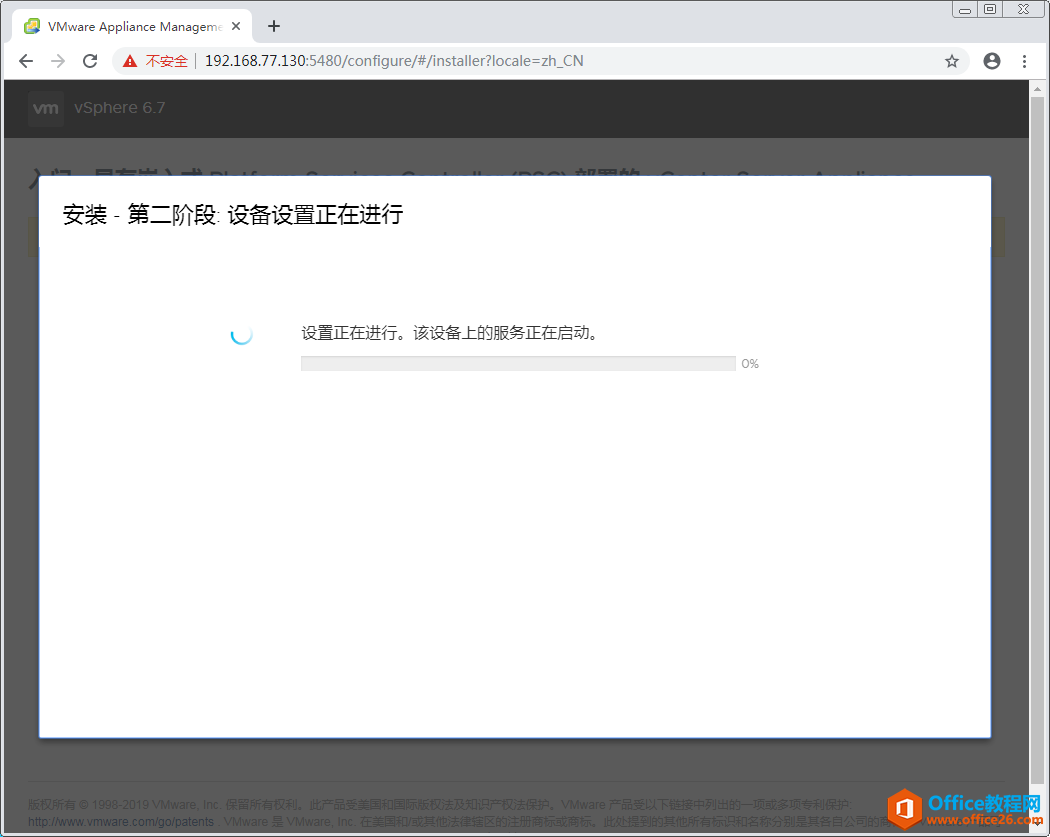
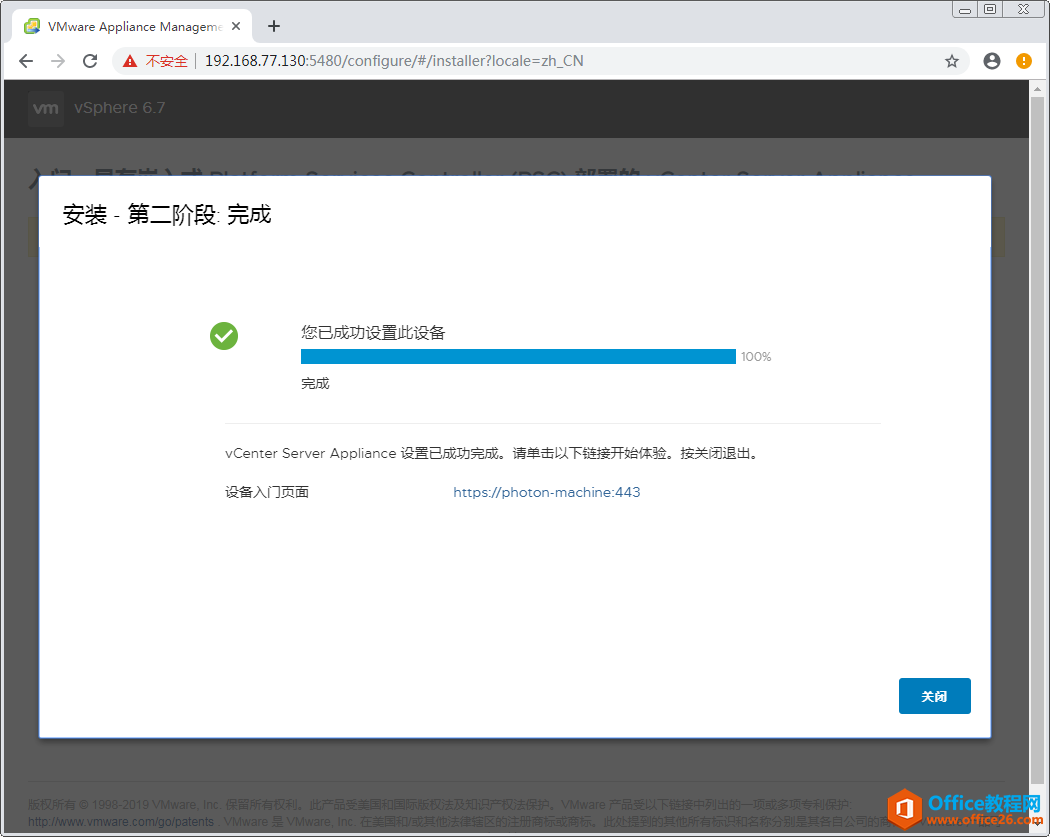
15、使用网页打开vCenter ip地址。在高级中,选择继续前往 。
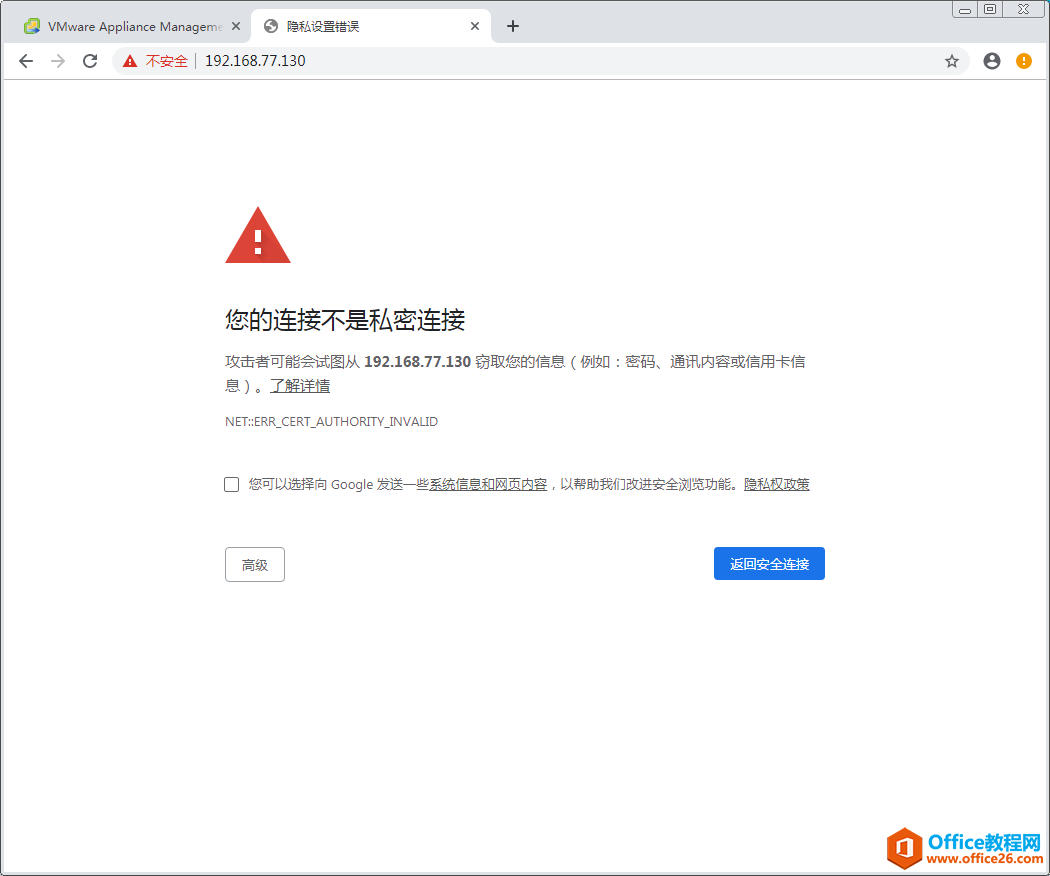
16、选择,启动vSphere Client。
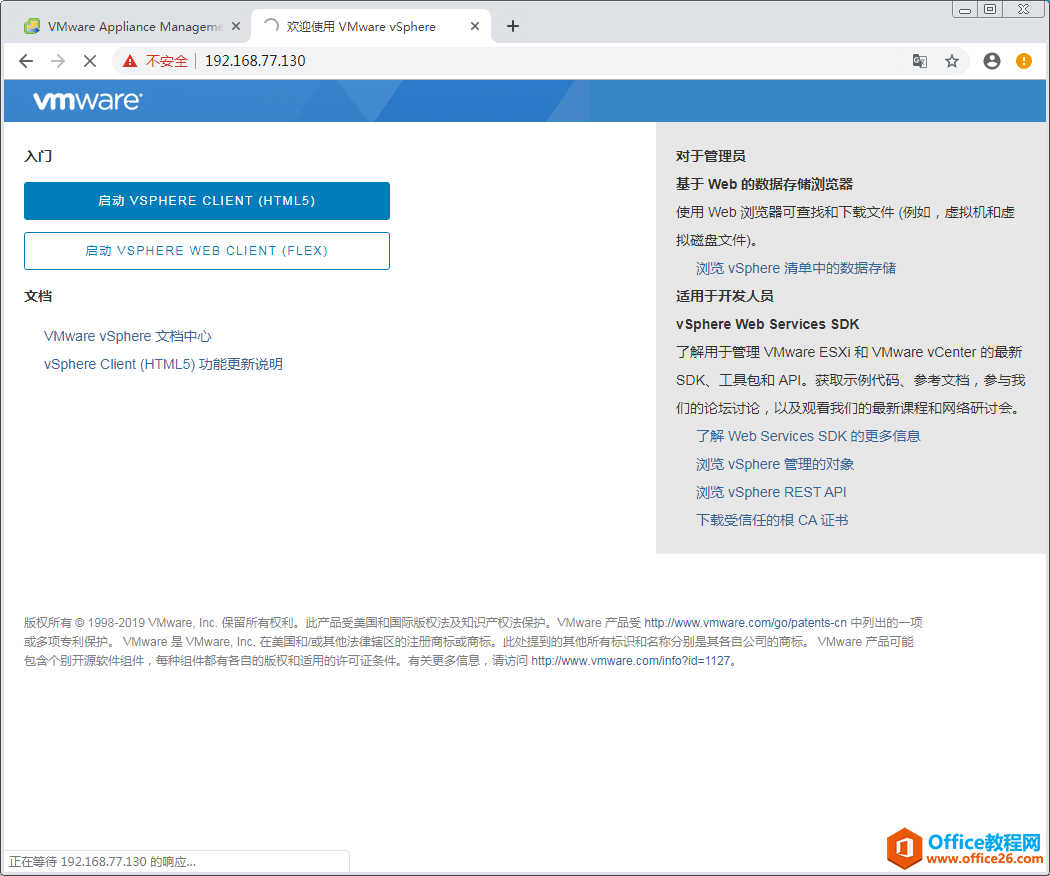
17、输入配置好的vCenter单点登录的用户名和密码。
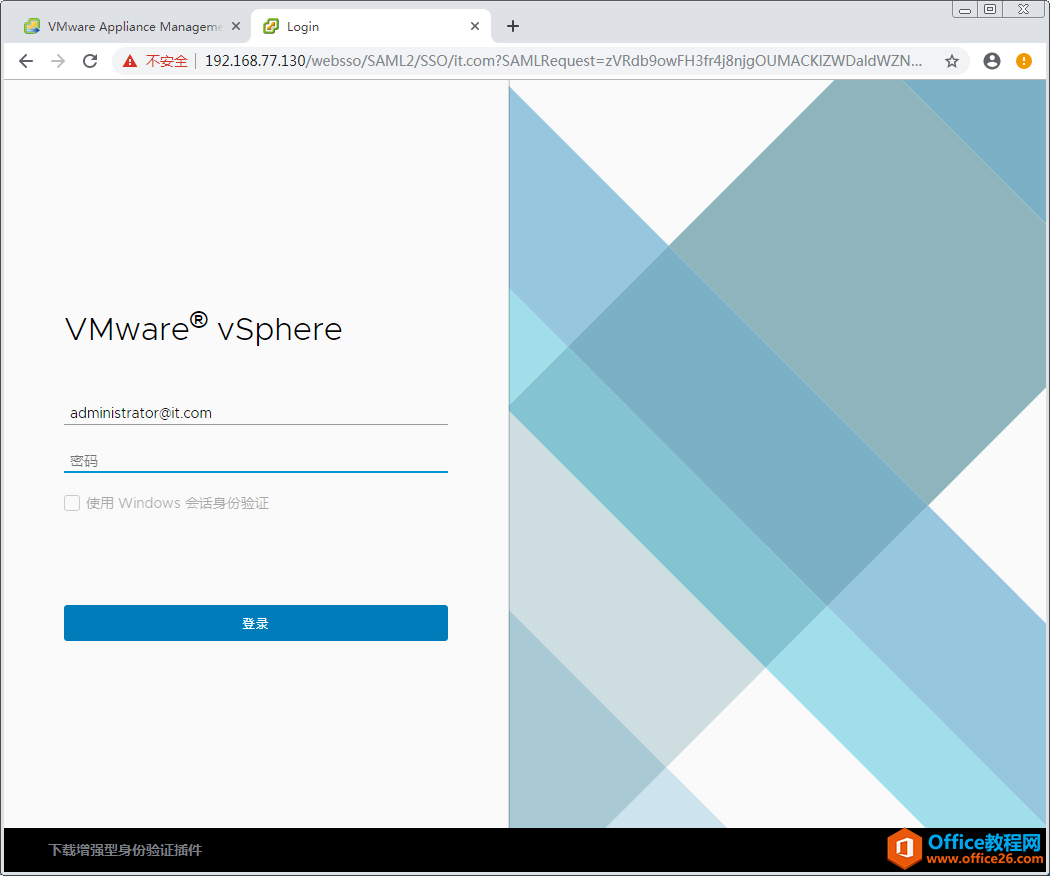
18、vCenter配置完成。
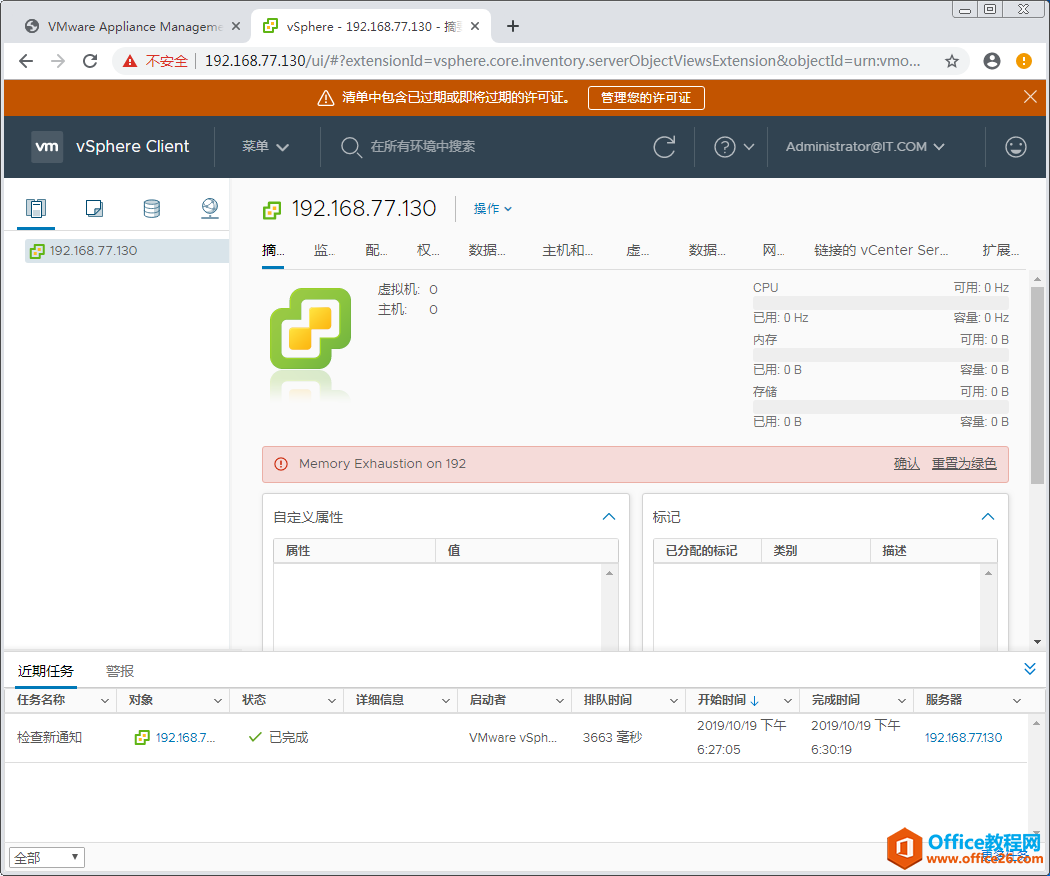
标签: vCenterServerApplianceVCSA6.7部署指南内有
相关文章
- 详细阅读
-
区块链核心技术体系架构的网络层主要包括什么详细阅读
区块链核心技术体系架构的网络层主要包括:A、网络管理B、P2P网络C、HTD、发现节点E、心跳服务网络管理网络管理包括对硬件、软件和人力的使用、综合与协调,以便对网络资源进行监视......
2022-04-28 328 区块链核心技术
-
软件调试的目的是什么详细阅读

软件调试的目的是:改正错误。软件调试的概念软件调试是泛指重现软件缺陷问题,定位和查找问题根源,最终解决问题的过程。软件调试通常有如下两种不同的定义:定义1:软件调试是为了......
2022-04-28 359 软件调试
- 详细阅读
- 详细阅读
